Oppimistehtävän kirjoittamisen Word-ohje (SFS 2487 uusi standardisuositus)
|
|
|
- Hanna-Mari Laakso
- 9 vuotta sitten
- Katselukertoja:
Transkriptio
1 Ohje Päivi Klimenko Oppimistehtävän kirjoittamisen Word-ohje (SFS 2487 uusi standardisuositus)
2 Ohje Päivi Klimenko Sisällys 1 Käyttöliittymä ja asetukset Perusasetukset Nimiösivu Ylätunniste Ylätunnistekentän avaaminen Yhden opiskelijan ylätunnistetiedot Ryhmätehtävän ylätunnistetiedot Ylätunnisteen tallentaminen jatkokäyttöä varten Ylätunnisteen tallentaminen Pikaosiin (Quick Parts) Tallennetun ylätunnisterakenneosan käyttäminen Tallennetun ylätunnisterakenneosan asetuksien muokkaaminen Nimiösivun pääotsikko Sisällysluettelosivu Osanvaihtojen tekeminen Tekstisivut ja otsikkotyylit Tavutus Otsikkotyylit oppimistehtävässä Monitasoinen luettelo Otsikko1 (1 Heading1) tyyli Alaotsikko 1.1 Otsikko 2 (1.1 Heading2) tyyli Otsikko (Title) -tyyli Kuva-, kuvio- tai taulukko-otsikkotyylit Lähdeluettelosivu Kuvien, kuvioiden ja taulukoiden luettelosivu Liitteet ja liiteluettelosivuvaihtoehdot Uusi tyyli liitesivun otsikolle Liitetyylin käyttäminen liiteotsikoissa Automaattinen liiteluettelo omana sivunaan Liiteluettelosivun tekeminen kirjoittamalla Automaattinen sisällysluettelo Sisällysluettelotyylit (Sisluet/TOC) Sisällysluettelon päivitys Tallentaminen... 27
3 Ohje Päivi Klimenko Tallennukset docx ja doc -muotoihin Pikanäppäinkomennot Lähteet Kuvat Liitteet Liite 1. Esimerkki oppimistehtävän kansilehdestä Liite 2. Esimerkki oppimistehtävän sisällyssivusta... 33
4 Ohje 4 (33) 1 Käyttöliittymä ja asetukset Wordin asetukset Tiedosto (File) -välilehden kautta löytyy ohjelman asetukset (Options). Kuva 1: Wordin asetukset Valintanauha Käyttöliittymän yläreunassa on valintanauha (Ribbon) välilehtineen. Valintanauhalla on ohjelman keskeisimmät toiminnot välilehdille sijoiteltuina. Kuva 2: Word-valintanauha välilehtineen Ryhmät Välilehdille olevat toiminnot on jaoteltu loogisiin kokonaisuuksiin eli omiin ryhmiin (3-7 ryhmää). Joissakin ryhmissä on pienen pieni nuoli alakulmassa, jota kutsutaan valintaikkunan avaimeksi. Pikatyökalurivi Valintanauhan ylä- tai alapuolella näet pikatyökalurivin (Customize Quick Access Toolbar), jota tarvittaessa voit muokata omien tarpeittesi mukaiseksi. Avaa pikatyökalurivin oikean reunan pudotusvalikko (kuva 3) ja valitse Mukauta pikatyökaluriviä... (More Commands...). Kuva 3: Pikatyökalurivi pudotusvalikoineen Pikavalikoima Valintatilanteen (aktivointi) yhteydessä pieni ja aluksi himmeästi näkyvä ikkuna on Pikavalikoima (Minitoolbar) eli pienoistyökalurivi (kuva 6).
5 Ohje 5 (33) Kuva 4: Pikavalikoima aktivoinnin yhteydessä Kokeile myös hiiren 2. painikkeen avulla valintoja. 2 Perusasetukset Standardi Näytä kaikki -painike Asiakirjastandardin perusasetukset tulee tehdä ennen oppimistehtävän kirjoittamista eli tarkista sarkaimet, sivun asetukset ja tyylit (kirjasin eli fontti, pistekoko eli fontin koko, riviväli ja ylätunniste). Tyylien muokkaukset ovat yksi tärkeimmistä asioista osata ennen pitkän asiakirjan kirjoittamista, joten perehdy tähän asiaan kohdassa 6.2 (Tyylit). Sisällysluettelon tyyleistä lue lisää kohdasta 10 (ohjeet sisällysluettelon tekemiseen). Opi tarkistamaan omaa tekemistä ja muotoilemaasi tekstiä Wordissä. Laita Aloitus (Home) -välilehdeltä Kappale (Paragraph) -ryhmästä Näytä kaikki (Show/Hide) painike päälle, niin voit tarkistaa esim. turhien enterpainalluksien määrän ja mahdollisesti poistamaan tarpeettomat rivinvaihdot, jotka voivat aiheuttaa ylimääräistä päänvaivaa. Kuva 5: Näytä kaikki pikapainike Aloitus-välilehdellä Kuva 6: Näytä kaikki painikkeen merkkien selityksiä Sarkaimet 1. Valitse Aloitus (Home) välilehti. 2. Napsauta Kappale (Paragraph) ryhmän oikean reunan valintaikkunan avainta (pieni nuoli). 3. Napsauta Sarkaimet... (Tabs...) ja muuta tarvittaessa Oletussarkaimeksi (Default tab stops) 2,3 cm, jolloin standardin mukaiset sarkaimet (C1 - C7) asettuvat automaattisesti paikoilleen asiakirjaan. Tarkista, että viivain on näkyvissä... Näytä (View) välilehdeltä Näytä (Show) ryhmässä Viivain (Ruler) kohdassa on valinta.
6 Ohje 6 (33) 4. Hyväksy muutos OK:lla. Sivuasetukset Varsinaista tekstiä kirjoittaessasi voit käyttää riippuvan sisennyksen (Ctrl + T -kirjain) tai suurenna sisennyksen [Ctrl + M tai Suurenna -/Pienennä sisennystä painikkeet Aloitus (Home) välilehdellä] toimintoja. Tee tekstin sisennys C1 kohtaan (2,3 cm), kun rivinväli on 1,5 ja C2 kohtaan (4,6 cm), kun rivinväli on Valitse Sivun asettelu (Page Layout) välilehti. 2. Napsauta Sivun asetukset (Page Setup) ryhmän Reunukset (Margins) -pudotusvalikko alas. 3. Valitse Mukautetut reunukset... (Custom Margins...) Muuta tarvittaessa määrät alla olevan mukaiseksi. Muista tallentaa muutos Oletus... (Default...) -kohdasta, jos jatkossa haluat käyttää standardin mukaisia marginaaleja. ylä (Top) 1 cm ala (Bottom) 1 cm vasen (Left) 2 cm oikea (Right) 1 cm 4. Tarkista myös, että paperin koko on A4 (ei letter). 5. Hyväksy muutokset OK:lla. Fontti ja fontinkoko Laurean kaikissa teksteissä käytetään Trebuchet MS fonttia ja se kannattaa tallentaa tekstioletukseksi. 1. Valitse Aloitus (Home) välilehti. 2. Napsauta Fontti (Font) ryhmän oikean reunan valintaikkunan avainta (pieni nuoli). 3. Tee muutokset tarvittaessa seuraavanlaiseksi: Fontti (Font): Trebuchet MS Fonttityyli (Font style): Normaali (Regular) Koko (Size): 11 pt. 4. Napsauta Oletus... (Default...) Kuva 7: Fontin tallennusvarmistus 5. Hyväksy OK valinnalla (yllä kuva). Oppimistehtävässä fontti on kauttaaltaan Trebuchet MS. Nimiösivun otsikossa fontti on pt. Fontin oletuksen voi myös tehdä Normaali (Normal)- tyylin kautta.
7 Ohje 7 (33) Riviväli Riviväli on 1 (Ctrl 1), jos teksti alkaa sarkaimesta C2 (4,6 cm) ja riviväli on 1½ (Ctrl 5), jos teksti alkaa sarkaimesta C1 (2,3 cm). 3 Nimiösivu Nimiösivu on oppimistehtävän ensimmäinen sivu, johon kirjoitetaan ylätunniste, oppimistehtävän nimi ja mahdollisesti voidaan lisätä otsikon alle kuva tms. kuvio, jonka koko on 1/3 koko sivun leveydestä. 3.1 Ylätunniste Nimiösivun ylätunnistetiedot jatkuvat samanlaisina sisällysluettelosivulle asti ilman sivunumeromerkintää. Varsinaisen tekstisivun (sivulta 3) sivunumero lisätään ylätunnisteeseen ja se jatkuu aina oppimistehtävän loppuun asti liitesivuille asti. Kuitenkin ylätunnistetiedot muuttuvat liitesivuilla. Ylätunnistekentässä näkyvät rivillä 1 sarkaimessa 7 (R1C7) sivunumero ja suluissa sivunumeron kokonaismäärä. Rivillä 2 (R2C7) Liite-sana ja liitteen numero esim. Liite 1 Liite 2 jne. Ks. tämän ohjeen liitteitä 1 2. Alla kertauksena Sfs 2487 asiakirjastandardisuosituksena olevat asetukset, joiden mukaisesti myös oppimistehtävän tekeminen muodostuu. Kuva 8: Sfs 2487 asiakirjastandardin ylätunnisteen suositukset Ylätunnisteen tekeminen on yksi uusista ominaisuuksista Word 2007 ja Word 2010 versioissa. Alla olevan ohjeen mukaan työstät ensin ylätunnisteen ja sen jälkeen voit tarvittaessa tallentaa tehdyn ylätunnisteen Rakenneosavalikkoon (Building Blocks) Pikaosaksi (Quick Parts) mahdollista jatkokäyttöä varten. 3.2 Ylätunnistekentän avaaminen 1. Valitse Lisää (Insert) välilehti. 2. Valitset Ylätunniste (Header) pudotusvalikosta Muokkaa ylätunnistetta (Edit Header). Kuva 9: Ylätunnisteen muokkaustila ja välilehti
8 Ohje 8 (33) 3.3 Yhden opiskelijan ylätunnistetiedot Tarkista ennen kirjoittamista, että Ylätunniste (Header) tyyli on perusasetuksiltaan (fontti, koko ja sarkaimet) kunnossa. 3.4 Ryhmätehtävän ylätunnistetiedot Kuva 10: Ylätunnistetiedot yhden opiskelijan tehtävässä 1. Kirjoita seuraavaksi alla olevat tiedot, jos teet tehtävän yksin: - (R1C0) Nimi (Etunimi ja sukunimi) (lihavoitu) ja opiskelijanumero sulkujen sisälle (esim ) - (R1C4) Asiakirjatyyppi (lihavoitu) - (R2C0) Laurea-ammattikorkeakoulu - (R2C4) nimen täydenne = opintojakson koodi ja/tai opettajan sukunimi - (R3C0) Laurea ja toimipiste, jossa opiskelet - (R4C0) toteutuskoodi - (R4C4) automaattinen tai pysyvä päiväys. 2. Lisää vielä kaksi tyhjää (2x enter) rivinväliä (yhteensä vain 7 riviä). 3. Sulje Ylätunniste Rakenne (Design) välilehden kautta Sulje (Close)- painikkeella. Kuva 11: Ylätunnistetiedot ryhmätehtävässä 1. Kirjoita nämä tiedot, jos teet tehtävän ryhmätyönä: - (R1 / R2C0) sukunimet aakkosjärjestyksessä 2 riville (lihavoitu) ja opiskelijanumero sulkujen sisälle (esim ) - (R1C4) asiakirjatyyppi (lihavoitu) - (R2 / R3C0) Laurea-ammattikorkeakoulu - (R2C4) nimen täydenne = opintojakson koodi ja opettajan sukunimi - (R3C0 tai R4C0) Laurea ja toimipiste, jossa opiskelette
9 Ohje 9 (33) - (R4C4) automaattinen tai pysyvä päiväys. 2. Lisää vielä kaksi tyhjää (2x enter) rivinväliä (yhteensä vain 7 riviä). Ylätunnisteessa rivimäärä on kauttaaltaan 7 riviä, paitsi liitesivuilla (2 riviä). 3. Sulje Ylätunniste Rakenne (Design) välilehden kautta Sulje (Close)- painikkeella. 3.5 Ylätunnisteen tallentaminen jatkokäyttöä varten Rakenneosat Ylätunnisteen(t) voidaan tallentaa myös Pikaosavalikoimaan (Quick Parts), jolloin ne ovat käytettävissä myöhempää käyttöä varten. Tallennus tapahtuu omaan työkoneeseen Rakenneosiin (Building Blocks) tai normal.dotm malliin upotettuna Ylätunnisteen tallentaminen Pikaosiin (Quick Parts) 1. Aktivoi valmis ylätunniste kokonaan esim. Ctrl + A (aktivoi kaiken). Tässä kohdassa on hyvä laittaa Näytä/Piilota (Show/Hide) painike päälle. 2. Valitse Lisää (Insert) välilehden Ylä- ja alatunniste (Header & Footer) ryhmästä Tallenna valinta yläosatunnistevalikoimaan... (Save Selection to Header Gallery...). 3. Täytä seuraavat tiedot Uuden rakenneosan luominen (Create New Building Block) valintaikkunaan (kuva 15): - Nimi (Name): Anna rakenneosalle yksilöllinen nimi. - Valikoima (Gallery): Valitse valikoimaksi Ylätunnisteet (Headers) - Luokka (Category): Valitse luokaksi Yleiset (General) tai tee uusi oma. - Kuvaus (Description): Kirjoita rakenneosan kuvaus tarvittaessa. - Kohde (Save in): Valitse Normal.dotm (tallentuu malliin). - Asetukset (Options): Valitse Lisää vain sisältö (Insert content only). 4. Hyväksy OK:lla. Kuva 12: Ylätunnisteen tallentaminen Pikaosavalikoimaan
10 Ohje 10 (33) Tallennetun ylätunnisterakenneosan käyttäminen 1. Vie kohdistin sivulle (tai sivun osalle), johon haluat lisätä valmiin ylätunnisteen. 2. Valitse Lisää (Insert) -välilehden Ylä- ja alatunniste (Header & Footer) ryhmästä ylätunniste. Ylätunnistekenttää ei tarvitse avata (aktivoida) vaan tarkista sivun kohta, jos olet käyttänyt sivun osanvaihto-toimintoa Tallennetun ylätunnisterakenneosan asetuksien muokkaaminen 1. Valitse Lisää (Insert) -välilehden Teksti (Text) -ryhmästä Pikaosat (Quick Parts). 2. Valitse Rakenneosien järjestäminen... (Building Blocks Organizer...). 3. Valitse rakenneosa, jonka haluat muokata. 4. Valitse sitten Muokkaa ominaisuuksia... (Edit properties...). 5. Tee tarvittavat muokkaukset. 6. Hyväksy OK:lla. 7. Valitse Haluatko määrittää rakenneosan merkinnän uudelleen? -kohdassa Kyllä. 3.6 Nimiösivun pääotsikko Kuva 13: Rakenneosan järjestäminen Oppimistehtävän nimi (pääotsikko) kirjoitetaan ensimmäiselle sivulle (nimiösivulle) riville 18 (ylätunnisteessa = 18). Laskelmaa apuna voit käyttää Sivun asettelu (Page Layout) välilehden Rivinnumerointi (Line Numbers) vaihtoehtoja (alla kuva 14). Kuva 14: Rivinnumeroinnin pika-asetukset 1. Sisennä kohdistin rivillä 18 sarkaimeen C1 tai pitkissä nimissä keskittäen. 2. Muuta fonttikoko 14 - (20) (lihavoitu) (Trebuchet MS). 3. Lisää mahdollinen kuva sopivasti sivun kokonaisuutta ajatellen nimen ala-
11 Ohje 11 (33) 4 Sisällysluettelosivu puolelle. 4. Tämän jälkeen toteuta pakotettu sivunvaihto Ctrl+Enter -painikkeilla. Sisällysluettelon sivun ylätunnistetiedot ovat samanlaiset kuin nimiösivun (ei sivunumerointia). 1. Kirjoita Sisällys-sana sivun 2 ylätunnisteen jälkeen ensimmäiselle tyhjälle riville (R8). 2. Tee kaksi (2x) enter-painallusta. 3. Tee pakotettu sivunvaihto (Ks. seuraava kohta 5) osanvaihto-toiminnolla (Section Breaks). Varsinainen sisällysluettelo luodaan automaattisesti sitten vasta, kun tekstiosa otsikoineen on valmis. 5 Osanvaihtojen tekeminen Pakotettu sivunvaihto tehdään osanvaihtotoiminnolla sisällyssivulle ennen varsinaisia tekstisivuja, jotta oppimistehtävän ylätunnistetiedot saadaan erilaiseksi. Tätä toimintoa käytetään myös liitesivujen ylätunnistemuokkauksen yhteydessä. 1. Tee sisällyssivulle Sisällys-sanan jälkeen muutama enter-painallus. 2. Valitse Sivun asettelu (Page Layout) välilehden Sivun asetukset (Page Setup) ryhmän Vaihdot (Breaks) pudotusvalikosta Osanvaihdot (Section Breaks) luokasta Seuraava sivu (Next Page). Kuva 15: Osanvaihdon tekeminen ja tarkistaminen Tarkista toiminto (kuva 17, oikea) valitsemalla Näytä/Piilota (Show/Hide) painike aktiiviseksi.
12 Ohje 12 (33) 3. Avaa sisällyssivun jälkeisen sivun ylätunnistekenttä -> Lisää (Insert) välilehden Ylätunniste (Header) pudotusvalikon Muokkaa ylätunnistetta (Edit Header) kohdasta. 4. Ota pois Rakenne (Design) välilehden (ilmestyy oikealle valintanauhalla) Siirtyminen (Navigation) -ryhmästä Linkitä edelliseen (Link to Previous) valinta (oletuksen aina päällä). Kuva 16: Osanvaihdon Linkitä edelliseen -valinta Nyt sivun ylätunnistetila/-osa on erilainen kuin sivut 1-2, jolloin lisäys sivunumeroinnin osalta on mahdollista. Sivunumeron lisääminen Tarkista ensin, että ylätunnistetila on valittuna (aktiivinen) ja sen jälkeen toimi seuraavasti: 1. Valitse Rakenne (Design) -välilehden vasemmasta reunasta Ylä- ja alatunniste (Header & Footer) ryhmä. 2. Avaa Sivunumero (Page Number) pudotusvalikon alta Nykyinen sijainti (Current Position) valikon alta Sivu X / Y (Page X of Y) -valinta. Kuva 17: Sivunumeron lisääminen 3. Muotoile valmista mallia alla olevan mukaiseksi, mutta älä poista valmiina olevia numeroita. Tarvittaessa voit sivunumerointimuotoilun tallentaa Pikaosat (Quick Parts) valikon Rakenneosiin (Building Blocks) jatkokäyttöä varten. Ohjeet tallennukseen saat kohdasta Ylätunnisteen tallentaminen rakenneosiin. Muista ensin sivunumero aktivoida ja vasta sitten tallentaa Sivunumero (Page Num-
13 Ohje 13 (33) ber) valikon Nykyinen sijainti (Current Position) kohdasta Tallenna valinta sivunumerovalikoimaan... (Save Selection to Page Number Gallery...). 4. Sulje ylätunniste -> Rakenne (Design) välilehden Sulje (Close) ryhmän punaisesta -painikkeesta. 6 Tekstisivut ja otsikkotyylit Tekstiosan sisältö Oppimistehtävässä on nimiö- ja sisällyssivun lisäksi varsinaiset tekstisivut, joiden tekstiosat kirjoitetaan Normaali (Normal) tyylillä ja otsikot Otsikko (Heading) -tyyleillä. Varsinainen teksti tulee kuitenkin sisentää riippuvalla sisennyksellä suoraan sivulle Ctrl + T-kirjain (2x) yhdistelmällä tai luomalla uusi tyyli tekstin kirjoittamista varten, jossa riippuvan sisennyksen voi asettaa valmiiksi tyyliin. Tarkista vielä ennen tekstin kirjoittamista, että automaattinen tavutus on päällä. 6.1 Tavutus 1. Valitse Sivun asettelu (Page Layout) välilehden Sivun asetukset (Page Setup) ryhmän Tavutus (Hyphenation) pudotusvalikosta Automaattinen (Automatic) -valinta. 6.2 Otsikkotyylit oppimistehtävässä Kuva 18: Automaattinen tavutus 2. Tarvittaessa voit muokata asetuksia Tavutusasetukset...(Hyphenation Options...) kohdasta (esim. oikean reunan tavutusvälityksen cm-määrä). Automaattista sisällysluetteloa varten on tekstiosan kaikki otsikot kirjoitettava omalle rivilleen sarkain C0-kohtaan ja muotoiltava otsikko (heading) - tyyleillä. Otsikkotekstin ylä- ja alapuolella on vain 1 tyhjä rivi. Otsikot muokataan Aloitus (Home) välilehden Tyylit (Styles) ryhmän kautta avautuvilla Otsikko (Heading) tyyleillä, jotta automaattinen sisällysluettelo voidaan tehdä. Muotoile tarvittaessa Otsikko (Heading) tyylit alla olevan mukaisesti. Laurean Word 2007 versiossa tyylit perustuvat normal.dotm pohjaan, joiden Otsikko (Heading) -tyylit voivat olla oletuksena jo käytössäsi. Tarkista kuitenkin ensin tyylit (Kuva 15) ja tee muokkaukset tarvittaessa Otsikko (Heading) -tyyleihin alla olevan ohjeen mukaisesti.
14 Ohje 14 (33) Monitasoinen luettelo Kuva 19: Otsikko-tyylit Tyylit-luettelossa Tee ensin Monitasoinen luettelo (Multilevel List): 1. Valitse Aloitus (Home) välilehden Kappale (Paragraph) ryhmän Monitasoinen luettelo (Multilevel List). 2. Avaa Luettelokirjasto (List Library) luokasta alla olevan mukainen luetteloryhmä. Viimeisen numeron jälkeen ei ole pistettä (Ks. kuva alla). Kuva 20: Monitasoisen luettelon valinta Tämän valinnan jälkeen toteuta tyylimuokkaukset varsinaisissa tyyleissä eli Tyylit-ikkunan kautta avautuvassa Tyylit (Styles) -luettelossa. Monitasoinen numerointi on oletuksena muokkauksen jälkeen jokaisessa Otsikkotyylissä. vaikka se tyylimuotoilun numerointikohdassa näyttääkin Ei mitään vaihtoehtoa. Word 2003 versiossa numerointimuotoilu toteutetaan toisinpäin.
15 Ohje 15 (33) Otsikko1 (1 Heading1) tyyli 1. Valitse Aloitus (Home) välilehden Tyyli (Styles) ryhmä näkyviin valintaikkunan avaimella (pienen pieni nuoli ryhmän oikeassa alareunassa). 2. Napsauta Otsikko 1 (Heading 1) tyylin oikean reunaan tulevan pudotusvalikon Muokkaa (Modify) -kohtaa. Kuva 21: Tyylin muokkausasetuksen valintaikkunan avaus 3. Avaa Muotoile (Format) valikko. 4. Muotoile Fontti (Font): Trebuchet MS Normaali (Regular) 11 pt OK. 5. Muotoile Kappale (Paragraph): Välistys (Spacing): Ennen (Before) 0 Jälkeen (After) 0 Sisennys (Indentation): Vasen (Left) 0 Rivinväli (Line spacing): 1 (Single) tai 1 ½ (C1-kohdasta). Luettelonumeron ja tekstin välissä oleva väli voi olla 0,76 cm 1 cm Otsikko 1 tyylissä. Tämä muutos tehdään Mukautettu (Special) -kohdassa. 6. Hyväksy OK Alaotsikko 1.1 Otsikko 2 (1.1 Heading2) tyyli 1. Napsauta 1.1 Otsikko 2 (1.1 Heading 2) tyylin oikean reunaan tulevan pudotusvalikon Muokkaa (Modify) -kohtaa. 2. Avaa Muotoile (Format) valikko. 3. Muotoile Fontti (Font): Trebuchet MS Normaali (Regular) 11 pt OK. 4. Muotoile Kappale (Paragraph): Välistys (Spacing): Ennen (Before) 0 Jälkeen (After) 0 Sisennys (Indentation): Vasen (Left) 0 Rivinväli (Line spacing): 1 (Single) tai 1 ½ (C1-kohdasta). Luettelonumeron ja tekstin välissä oleva väli Otsikko 2 (1,02 cm 1,3 cm), Otsikko 3 (1,27 cm 1,6 cm) ja Otsikko 4 (1,52 cm 1,8 cm). Tämä muutos tehdään Mukautettu (Special) -kohdassa. 5. Hyväksy lopuksi muutokset OK:lla.
16 Ohje 16 (33) Otsikko (Title) -tyyli Otsikko (Title) on otsikkotyyli, jossa ei ole numeromuotoa, mutta näkyy kuitenkin sisällysluettelossa esim. Lähteet-sanassa. 1. Avaa Tyylit (Styles) ikkuna. 2. Avaa Otsikko (Title) tyylin pudotusvalikon kautta Muokkaa (Modify ). Jos luettelossa ei näy Otsikko (Title) -tyyliä, niin valitse Asetukset... (Options...) valinnan Tyyliruudun asetukset (Style Pane Options) ikkunassa Kaikki tyylit (All Styles) valinta. 3. Tarkista ensin, että tyylissä on Tyylin lähde (Style based on) -kohdassa Normaali (Normal) valinta. 4. Tarkista myös, että Seuraa kappaleen tyyli (Style for following paragraph) kohdassa on Normaali (Normal) -valinta. 5. Avaa Muotoile (Format) valikko. 6. Muotoile Fontti (Font): Trebuchet MS Normaali (Regular) 11 pt OK. 7. Muotoile Kappale (Paragraph): Välistys (Spacing): Ennen (Before) 0 Jälkeen (After) 0 Sisennys (Indentation): Vasen (Left) 0 Mukautettu (Special): Ei mitään (none) Rivinväli (Line spacing): 1 (Single) tai 1 ½ (C1-kohdasta). 5. Hyväksy lopuksi muutokset OK:lla. Valitse Malliin perustuvissa uusissa asiakirjoissa (New documents based on this template) kohta, jos haluat tyylien säilyvän koneellasi myös jatkokäyttöä varten esim. uusissa asiakirjoissa. 6.3 Kuva-, kuvio- tai taulukko-otsikkotyylit Tee kuvien, kuvioiden ja taulukoiden otsikot aina näiden alapuolelle. Perustuu uuteen SFS 2487 asiakirjastandardisuositukseen. 1. Vie kohdistin kyseisen objektin (kuvion, kuvan tai taulukon) alapuolelle (välissä aina yksi tyhjä rivi). 2. Valitse Viittaukset (References) välilehden Kuvatekstit (Captions) ryhmän Lisää otsikko (Insert Caption). 3. Valitse Asetukset (Options) kohdan luettelosta oikea vaihtoehto: Kuva, Kuvio tai Taulukko ja tarvittaessa voit lisätä uuden luokan kohdasta Uusi otsikkolaji (New Label). 4. Hyväksy OK:lla. 5. Laita numeron jälkeen kaksoipiste (:) + välilyönti ja kuvaan liittyvä teksti.
17 Ohje 17 (33) Kuva 22: Kuvaotsikoinnin tekeminen Kuvan otsikko (Caption) tyyli on myös muokattava, joten avaa Tyyli (Styles) ikkuna ja Kuvan otsikko (Caption) tyyli. 1. Valitse Kuvan otsikko (Caption) tyylin pudotusvalikon alta Muokkaa... (Modify...). 2. Tarkista, että Seuraa kappaleen tyyli (Style for following paragraph) kohdassa on Normaali (Normal) -valinta. 3. Avaa Muotoile (Format) valikko. 4. Muotoile Fontti (Font): Trebuchet MS Normaali (Regular) 11 pt OK. 5. Muotoile Kappale (Paragraph): Välistys (Spacing): Ennen (Before) 0 Jälkeen (After) 0 Sisennys (Indentation): Vasen (Left) 4,6 cm Mukautettu (Special): Ei mitään (none) Rivinväli (Line spacing): 1 (Single) tai 1 ½ (C1-kohdasta) 6. Hyväksy lopuksi muutokset OK:lla. Kohteen numero muuttuu automaattisesti lineaarisen järjestyksen mukaan eli jälkeenpäin lisätyn kuvan numero muuttuu automaattisesti Kuvaotsikko (Caption) tyylin käytön toimesta. 7 Lähdeluettelosivu Tekstiosan jälkeen kirjoitetaan lähdeluettelo alkaen omalta sivultaan. 1. Tee muutama enter-painallus viimeisellä tekstisivulla. 2. Tee pakotettu sivunvaihto (Ctrl + enter) tai Sivun asettelu (Page Layout) välilehden Sivun asetukset (Page Setup) ryhmän Vaihdot (Breaks) kohdasta. 3. Kirjoita Lähteet-sana riville 8 käyttäen Otsikko (Title) tyyliä. 4. Kirjoita varsinainen lähdeluettelo esim. Normaali-tyylillä sisentäen teksti kohtaan 4,6 cm [Ctrl + M painikkeilla (2x) tai Suurenna sisennä (Increase Indent) painikkeella (2x)]. Voit myös tehdä tekstiä varten uuden tyylin, johon Kappale (Paragraph) kohtaan sisennys muutetaan 4,6 cm.
18 Ohje 18 (33) Kuva 23: Lähdesivun otsikon ja luettelon kirjoitustapa
19 Ohje 19 (33) 8 Kuvien, kuvioiden ja taulukoiden luettelosivu Luettelot tehdään lähteiden jälkeen omalle sivulle ennen mahdollisia liitteitä. Luettelot voidaan toteuttaa sen jälkeen vasta, kun olet tehnyt kuva-, kuvio- ja taulukko-otsikoinnit (Ks. 6.3 kohta) Kuvaotsikkotyylin (Caption) mukaan. 1. Vie kohdistin paikkaan, johon luettelo tehdään. 2. Valitse Viittaukset (References) välilehden Kuvatekstit (Captions) ryhmän alta Lisää kuvaluettelo (Insert Table of Figures). 3. Valitse Muokkaa... (Modify...). 4. Valitse Tyyli (Style) ikkunan kautta uudelleen Muokkaa... (Modify...). 5. Avaa Muotoile (Format) valikko. 6. Muotoile Fontti (Font): Trebuchet MS Normaali (Regular) 11 pt OK. 7. Muotoile Kappale (Paragraph): Välistys (Spacing): Ennen (Before) 0 Jälkeen (After) 0 Sisennys (Indentation): Vasen (Left) 1 cm Mukautettu (Special): Ei mitään (none) Rivinväli (Line spacing): 1 (Single). 6. Hyväksy OK:lla (vain 3x). 7. Ennen viimeistä hyväksyntää tarkista seuraavat valinnat; [ ] Näytä sivunumerot (Show page numbers) [ ] Tasaa sivunumerot oikealle (Right align page numbers) [ ] Muotoilut (Formats) Mallista (From template) valinta [ ] Otsikon laji (Caption label) Kuva, kuvio tai taulukko Täytemerkki (Tab leader) ruudusta täyte pisteet (...) 8. Lopuksi hyväksy OK:lla.
20 Ohje 20 (33) 9 Liitteet ja liiteluettelosivuvaihtoehdot 9.1 Uusi tyyli liitesivun otsikolle Liitteet voidaan oppimistehtävään tehdä monella eri tavalla. Alla olevat ohjeissa tehdään ensin uusi tyyli liiteotsikoille, jotta automaattinen luettelon tekeminen onnistuu. Liiteluettelointi voidaan upottaa varsinaiseen sisällysluetteloon (automaattinen sisällysluettelon tekeminen) tai omaksi sivukseen lähteiden ja mahdollisen kuvaotsikkoluettelosivun jälkeen. Luettelo voidaan myös tehdä siinäkin tapauksessa vaikka liitteet ovat erillisiä tiedostoja ja niitä ei voida yhdistää oppimistehtävän sivuille. Tästä myös ohjeet alla. Liitteiden ollessa vähemmän kuin 5 kpl, voidaan liiteotsikot sisällyttää varsinaiseen sisällysluetteloon (sivulle 2). Ennen automaattista luettelon tekemistä sinun tulee tehdä liiteotsikoille uusi tyyli (New style). 1. Avaa Tyylit (Styles) ikkuna auki. 2. Valitset Uusi tyyli (New style). Kuva 24: Uuden tyylin lisääminen 3. Tee seuraavat muutokset tyyliasetuksiin: Kuva 25: Uuden tyylin luominen ja muokkaaminen
21 Ohje 21 (33) Fontin värin voi tarvittaessa muuttaa valkoiseksi, jolloin otsikkoteksti ei näy varsinaisella liitesivulla, mutta automaattisessa luettelossa teksti näkyy. Sisällysluettelon tyylit käsitellään kohdassa 10.1 Sisällysluettelon tyylit. 9.2 Liitetyylin käyttäminen liiteotsikoissa 1. Kirjoita liitesivun yläosaan liitteen otsikko (nimi). 9.3 Automaattinen liiteluettelo omana sivunaan Kuva 26: Liitesivun otsikkotekstin (nimen) kirjoittaminen 2. Muotoile teksti uudella Liitetyyli tyylillä ja muuta tarvittaessa tekstin väri valkoiseksi (jos et halua tekstin näkyvän tällä liitesivulla, mutta haluat sen näkyvän luettelossa). 3. Lisää liitesivulle liite (teksti- tai kuvamuoto). 4. Tee jokaisen liitteen loppuun pakotettu sivunvaihto osanvaihtotoiminnolla (Ks. kohta 5), jotta voit muuttaa liitesivun ylätunnistetiedot oikeiksi. Tehdään ensin tyhjä sivu liiteluetteloa varten ennen liitteitä (lähde- ja mahdollisen kuvaluettelon jälkeen): 1. Vie kohdistin lähdeluettelon tai mahdollisen kuvaluettelon loppuun. 2. Tee pakotettu sivunvaihto Ctlr + Enter painikkeilla. Ylätunnistetiedot ovat samanlaiset kuin varsinaisilla tekstisivuilla. 3. Kirjoita heti sivun alkuun (R8) Liitteet-sana ja muotoile se Otsikko (Title) tyylillä. 4. Tee Liitteet-sanan jälkeen kaksi enter-painallusta (R10). 5. Avaa Viittaukset (References) välilehden Kuvatekstit (Captions) ryhmän Lisää kuvaluettelo (Insert Table of Figures) ikkuna. 6. Valitse Muokkaa... (Modify...) kaksi kertaa (2x). 7. Valitse Muotoile (Format) valikon kautta Kappale (Paragraph). 8. Vaihda rivinväliksi (Line Spacing) 1,5 ja muuta sisennä (Indentation) kohtaan määräksi 1 cm. 9. Hyväksy ja paina OK:ta neljä kertaa (4x).
22 Ohje 22 (33) 9.4 Liiteluettelosivun tekeminen kirjoittamalla Liiteluettelo voidaan myös kirjoittaa omalle sivulleen, jos liitteitä ei voida liittää oppimistehtävätiedoston loppuun. Ennen luettelon kirjoittamista tee tyhjä sivu lähde- tai mahdollisen kuvaluettelosivun jälkeen (esim. Ctrl + enter -painikkeilla). 1. Kirjoita heti sivun alkuun (R8) Liitteet-sana ja muotoile se Otsikko (Title) tyylillä. 2. Tee Liitteet-sanan jälkeen kaksi enter-painallusta (R10). 3. Avaa Aloitus (Home) välilehden Kappale (Paragraph) ryhmän ikkuna. 4. Vaihda rivinväliksi (Line Spacing) 1,5 (lines). 5. Avaa Sarkaimet... (Tabs...). 6. Tee seuraavat sarkaimet: Sarkainkohdan sijainti (Tab stop position): 1 (cm) Tasaus (Alignment): [Vasen (Left)] Täytemerkki (Leader): [Ei mitään (None)] Napsauta Aseta (Set) painiketta Sarkainkohdan sijainti (Tab stop position): 16 (cm) Tasaus (Alignment): Oikea (Right) Täytemerkki (Leader): 2... Napsauta Aseta (Set) painiketta 8. Hyväksy sarkainasetukset OK:lla. 9. Ennen kirjoittamista sisennä teksti alkamaan oikeasta kohdasta painamalla Ctlr + M (kohdistin on 1 cm päässä vasemmasta marginaalista). Kuva 27: Liitesivuluettelon kirjoittaminen
23 Ohje 23 (33) 10 Automaattinen sisällysluettelo 1. Vie kohdistin oppimistehtävän sivulle 2, sisällysluettelosivulle. 2. Muuta Aloitus (Home) välilehden Kappale (Paragraph) ryhmän Riviväli (Line spacing) kohtaan rivinväli 1,5. Kuva 28: Sisällyssivun rivinvälin vaihto 3. Tee Sisällys-sanan jälkeen kaksi enter-painallusta (R10). 4. Avaa Viittaukset (References) välilehden Sisällysluettelo (Table of Contents) ryhmän Sisällysluettelon (Table of Contents) pudotusvalikko alas. 5. Valitse Lisää sisällysluettelo... (Insert Table of Contents...). 6. Tarkista, että seuraavat valinnat ovat valitut: [ ] Näytä sivunumerot (Show page numbers) [ ] Tasaa sivunumerot oikealle (Right align page numbers). 7. Valitse Täytemerkkiruudusta täytepisteet (...). 8. Valitse Muotoilut (Formats) kohdasta Mallista (From template) -vaihtoehto. Tämän jälkeen muotoile automaattisen sisällysluettelon tyylit [Sisluet1 (TOC1) jne. tyylit]. 9. Valitse Muokkaa (Modify ). Seuraavaksi muotoile kaikki ne tyylit, joiden vastaavaa määrä olet käyttänyt varsinaisten tekstisivujen Otsikko (Heading) tyyleissä. Esimerkiksi: 1 Otsikko 1 (1 Heading 1) <-> Sisluet1 (TOC1) 1.1 Otsikko 2 (1.1 Heading 2) <-> Sisluet2 (TOC2) Otsikko 3 (1.1.1 Heading 3) <-> Sisluet3 (TOC3) jne. kohdan 10.1 Sisällysluettelontyylit -ohjeen mukaisesti.
24 Ohje 24 (33) 10.1 Sisällysluettelotyylit (Sisluet/TOC) Sisluet1 (TOC1) Sisluet2, Sisluet3 (TOC2, TOC3) jne. 1. Valitse Tyyli (Style) -ikkunasta Sisluet1 (TOC1). 2. Avaa Muotoile (Format) valikko. 3. Muotoile Fontti (Font): Trebuchet MS Normaali (Regular) 11 pt OK. 4. Muotoile Kappale (Paragraph): Välistys (Spacing): Ennen (Before) 0 Jälkeen (After) 0 Sisennys (Indentation): Vasen (Left) 0 Mukautettu (Special): Ei mitään (none) Rivinväli (Line spacing): 1,5 5. Hyväksy OK. 6. Muotoile Sarkaimet (Tabs) Sarkainkohta (Tab stop position) 16 cm Tasaus (Alignment) Oikea Täytemerkki (Leader) 2 7. Napsauta Aseta (Set). 8. Hyväksy OK:lla (2x) Muokkaa myös Sisluet2 (TOC2) ja Sisluet3 (TOC3), jos niitä (Otsikko 2 ja Otsikko 3) on asiakirjassa käytetty. 1. Valitse Tyyli (Style) ikkunasta kyseinen tyyli; Sisluet2, Sisluet3 (TOC1, TOC2). 2. Avaa Muotoile (Format) valikko. 3. Muotoile Fontti (Font): Trebuchet MS Normaali (Regular) 11 pt OK. 4. Muotoile Kappale (Paragraph): Välistys (Spacing): Ennen (Before) 0 Jälkeen (After) 0 Sisennys (Indentation) tyylin mukaisesti; Sisluet2 (TOC2) Vasen (Left) 1 (cm) Sisluet3 (TOC3) Vasen (Left) 2 (cm) Sisluet4 (TOC4) Vasen (Left) 3 (cm) Mukautettu (Special): Ei mitään (none) Rivinväli (Line spacing): 1,5 5. Hyväksy OK. 6. Muotoile Sarkaimet (Tabs) Sarkainkohta (Tab stop position) 16 cm Tasaus (Alignment) Oikea Täytemerkki (Leader) 2 7. Napsauta Aseta (Set). 8. Hyväksy OK:lla (2x) 9. Valitse Sisällysluettelo-ikkunasta Asetukset... (Options...) ja tarkista mukana olevat sisällysluetteloon tulevat tyylit, joita ovat mm. Otsikko 1, Otsikko 2 (Heading 1, Heading 2) sekä Otsikko (Title). Kuva 29: Sisällysluettelon Asetukset... (Options...)
25 Ohje 25 (33) 10. Tarkista, että esim. Otsikko-tyylissä taso (TOC-level) on 1 eli alkaa automaattisessa sisällysluettelossa vasemmasta marginaalista samasta kohtaa kuin Otsikko 1 tyyli. Kuva 30: Sisällysluetteloon Otsikko-tyylin (Title) lisääminen 11. Hyväksy OK:lla asetuksien muokkaus. 12. Lopuksi napsauta vielä kerran OK. Sisällysluettelo on valmis. Sisällysluettelon tyylit voit myös muotoilla valmiiksi heti alkuvaiheessa vaikka tekstiä ei ole kirjoitettu. Muistathan, että Lisää malliin (New documents based on this template) vaihtoehdon valitseminen tarkoittaa, että sisällysluettelotyylit säilyvät mallipohjassa sovellus- ja konekohtaisesti sekä tietysti tallennetussa oppimistehtävässä itsessään, jolloin tyylin kopioiminen onnistuu kätevästi tallennetun asiakirjan kautta Sisällysluettelon päivitys Jos tekstiin tulee muutoksia (esim. sivuja tai otsikoita lisää), sisällysluettelo ei korjaannu automaattisesti vaan sisällysluettelo on aina päivitettävä. 1. Valitse sisällysluettelo hiiren oikealla painikkeella (pikavalintavaihtoehdoista) Päivitä kenttä (Update Field) -valinnalla. Kuva 31: Sisällysluettelon päivitys 2. Valitse tarpeen mukaisesti; Päivitä vain sivunumerot (Update page numbers only) tai Päivitä koko luettelo (Update entire table)
26 Ohje 26 (33) Kuva 32: Sisällysluettelon päivittäminen 3. Hyväksy OK:lla.
27 Ohje 27 (33) 11 Tallentaminen tallennusmuoto on oletuksena uuden version mukainen, joka perustuu uuteen avoimeen standardiluokitukseen. Tiedostomuodon lyhenne on docx, kun se aikaisemmissa vanhemmissa versiossa on ollut doc. Vaihtoehdot Oppimistehtävä kannattaa tallentaa aina oletuksena 2010-versiomuotoon ja vain tarvittaessa vanhempaan versiomuotoon Tallennukset docx ja doc -muotoihin 1. Avaa Tiedosto (File) -välilehdeltä Tallenna nimellä (Save As). Kuva 33: Tallentaminen Tiedostotyyppi (Save as type) valinna kautta voit valita eri versiomuodot esim. Word versioon tai pdf-muotoiseksi tiedostoksi.
28 Ohje 28 (33) 12 Pikanäppäinkomennot Asiakirjan käsittely Ctrl + N Ctrl + O Ctrl + S Ctrl + P Ctrl + Z Ctrl + Y Ctrl + F4 Alt + F4 Uusi tiedosto Tiedoston avaaminen Tallennus Tulostus Edellisen toiminnon kumoaminen Edellisen toiminnon toistaminen Asiakirjan sulkeminen Ohjelman lopettaminen Merkkimuotoilu (valitse ensin muotoiltava alue) Ctrl + B Ctrl + U Ctrl + I Shift + F3 Ctrl + + Lihavointi Alleviivaus Kursivointi Kirjantason vaihto (3 vaihtoehtoa) Alaindeksi Ctrl + Shift + Z Ctrl + Shift + A Muotoilujen poisto Kaikki kirjaimet isoiksi Leikepöydän käyttö Ctrl + X Ctrl + C Ctrl + V Leikkaaminen Kopiointi leikepöydälle Liittäminen Kappalemuotoilut Ctrl + T Ctrl + Shift + T Ctrl + M Ctrl + Shift + M Ctrl + Q Riippuva sisennys oikealle Riippuva sisennys vasemmalle Suurentaa marginaalia eli tavallista sisennystä Pienentää marginaalia eli tavallista sisennystä Poistaa kaikki sisennykset valitulta alueelta Ctrl + 1 Riviväli 1 Ctrl + 2 Riviväli 2 Ctrl + 5 Riviväli 1,5 Ctrl + L Ctrl + E Ctrl + R Ctrl + J Tasaus vasemmalle Kappaleen keskitys Tasaus oikealle Molempien reunojen tasaus
29 Ohje 29 (33) Tekstin valinta Ctrl + A Ctrl + Shift + End Ctrl + Shift + Home Shift + Shift + Shift + Shift + Ctrl + Shift + Ctrl + Shift + Merkitsee koko asiakirjatekstin Merkitsee kursorista tekstin loppuun Merkitsee kursorista tekstin alkuun Merkitsee kirjain kirjaimelta oikealle päin Merkitsee kirjain kirjaimelta vasemmalle Merkitsee kursorista alaspäin Merkitsee kursorista ylöspäin Merkitsee sana kerrallaan oikealle päin Merkitsee sana kerrallaan vasemmalle Erikoistoimintoja Ctrl + Delete Ctrl + Back Space Ctrl + Enter Shift + Enter Ctrl + Shift + Enter Ctrl + Shift + Välilyönti Ctrl + Shift + - Poistaa oikealta puolelta sana kerrallaan Poistaa vasemmalta puolelta sana kerrallaan Sivun vaihto Pehmeä rivinvaihto Palstan vaihto Sitova (kiinteä) välilyönti Sitova (kiinteä) yhdysmerkki Pikavalintanäppäinluettelon tulostaminen Jos haluat tulostaa itsellesi täydellisen pikanäppäinluettelon, niin Valitse Näytä (View) välilehden Makrot (Macros) pudotusvalikon alta Näytä makrot (View Macors) valinta. 2. Valitse Makrojen lähde (Macros in) kohdasta Word-kommennot (Word commands). 3. Valitse Makron nimi (Macro name) kohdasta LuetteloKomennot (ListCommands). 4. Valitse Suorita (Run). 5. Valitse Komentojen luettelo (List Commands) ikkunasta Nykyiset valikko ja näppäimistöasetukset (Current keyboard settings). 6. Hyväksy OK:lla. Kuva 34: Luettelomerkkilistan hyväksyminen
30 Ohje 30 (33) Lähteet Paananen, J Tekstinkäsittelyn pikaopas Word Jyväskylä: WSOY. Rousku, K, Office Tehoa työskentelyyn. Jyväskylä: WSOY.
31 Ohje 31 (33) Kuvat Kuva 1: Wordin asetukset... 4 Kuva 2: Word-valintanauha välilehtineen... 4 Kuva 3: Pikatyökalurivin vaihtoehdot... 4 Kuva 4: Pikavalikoima aktivoinnin yhteydessä... 5 Kuva 5: Näytä kaikki pikapainike Aloitus-välilehdellä... 5 Kuva 6: Näytä kaikki painikkeen merkkien selityksiä... 5 Kuva 7: Fontin tallennusvarmistus... 6 Kuva 8: Sfs 2487 asiakirjastandardin ylätunnisteen suositukset... 7 Kuva 9: Ylätunnisteen muokkaustila ja välilehti... 7 Kuva 10: Ylätunnistetiedot yhden opiskelijan tehtävässä... 8 Kuva 11: Ylätunnistetiedot ryhmätehtävässä... 8 Kuva 12: Ylätunnisteen tallentaminen Pikaosavalikoimaan... 9 Kuva 13: Rakenneosan järjestäminen Kuva 14: Rivinnumeroinnin pika-asetukset Kuva 15: Osanvaihdon tekeminen ja tarkistaminen Kuva 16: Osanvaihdon Linkitä edelliseen -valinta Kuva 17: Sivunumeron lisääminen Kuva 18: Automaattinen tavutus Kuva 19: Otsikko-tyylit Tyylit-luettelossa Kuva 20: Monitasoisen luettelon valinta Kuva 21: Tyylin muokkausasetuksen valintaikkunan avaus Kuva 22: Kuvaotsikoinnin tekeminen Kuva 23: Lähdesivun otsikon ja luettelon kirjoitustapa Kuva 24: Uuden tyylin lisääminen Kuva 25: Uuden tyylin luominen ja muokkaaminen Kuva 26: Liitesivun otsikkotekstin (nimen) kirjoittaminen Kuva 27: Liitesivuluettelon kirjoittaminen Kuva 28: Sisällyssivun rivinvälin vaihto Kuva 29: Sisällysluettelon Asetukset... (Options...) Kuva 30: Sisällysluetteloon Otsikko-tyylin (Title) lisääminen Kuva 31: Sisällysluettelon päivitys Kuva 32: Sisällysluettelon päivittäminen Kuva 33: Tallentaminen Kuva 35: Luettelomerkkilistan hyväksyminen... 29
32 Liitteet Liite 1. Esimerkki oppimistehtävän kansilehdestä 32 (33) Liite 1
33 Liite 2. Esimerkki oppimistehtävän sisällyssivusta 33 (33) Liite 2
Oppimistehtävän kirjoittamisen Word-ohje (SFS 2487 uusi standardisuositus)
 Ohje Päivi Klimenko 15.9.2012 Oppimistehtävän kirjoittamisen Word-ohje (SFS 2487 uusi standardisuositus) Ohje Päivi Klimenko 15.9.2012 Sisällys 1 Käyttöliittymä ja asetukset... 4 2 Perusasetukset... 5
Ohje Päivi Klimenko 15.9.2012 Oppimistehtävän kirjoittamisen Word-ohje (SFS 2487 uusi standardisuositus) Ohje Päivi Klimenko 15.9.2012 Sisällys 1 Käyttöliittymä ja asetukset... 4 2 Perusasetukset... 5
Oppimistehtävän kirjoittaminen (SFS 2487 uusi standardisuositus)
 Ohje Päivi Klimenko 1.9.2009 Oppimistehtävän kirjoittaminen (SFS 2487 uusi standardisuositus) Ohje Päivi Klimenko 1.9.2009 Sisällys 1 uudet omaisuudet... 4 2 Perusasetukset... 6 3 Nimiösivu... 8 3.1 Ylätunniste...
Ohje Päivi Klimenko 1.9.2009 Oppimistehtävän kirjoittaminen (SFS 2487 uusi standardisuositus) Ohje Päivi Klimenko 1.9.2009 Sisällys 1 uudet omaisuudet... 4 2 Perusasetukset... 6 3 Nimiösivu... 8 3.1 Ylätunniste...
Oppimistehtävän kirjoittaminen
 Ohje Päivi Klimenko 20.5.2008 Oppimistehtävän kirjoittaminen (SFS 2487 uusi standardisuositus, Laurean uusi brändi) Ohje Päivi Klimenko 20.5.2008 Sisällys 1 Perusasetukset... 3 2 Nimiösivu... 5 2.1 Yhden
Ohje Päivi Klimenko 20.5.2008 Oppimistehtävän kirjoittaminen (SFS 2487 uusi standardisuositus, Laurean uusi brändi) Ohje Päivi Klimenko 20.5.2008 Sisällys 1 Perusasetukset... 3 2 Nimiösivu... 5 2.1 Yhden
HAAGA-HELIA ammattikorkeakoulu Ohje 1 (5) Raportin tekeminen
 HAAGA-HELIA ammattikorkeakoulu Ohje 1 (5) RAPORTIN TMS. PITKÄN ASIAKIRJAN TEKEMINEN WORD:LLÄ Raportin reunukset ja sarkaimet Raportin kirjoittaminen Laita reunukset: Page Layout, Margins (Sivun asettelu,
HAAGA-HELIA ammattikorkeakoulu Ohje 1 (5) RAPORTIN TMS. PITKÄN ASIAKIRJAN TEKEMINEN WORD:LLÄ Raportin reunukset ja sarkaimet Raportin kirjoittaminen Laita reunukset: Page Layout, Margins (Sivun asettelu,
SISÄLLYSLUETTELO. Word Sisällysluettelo
 Word 2013 Sisällysluettelo SISÄLLYSLUETTELO SISÄLLYSLUETTELO... 1 Otsikoiden merkitseminen... 1 Ylä- ja alatunnisteet: sisällysluettelosivulla ja tekstissä erilainen ylätunniste... 1 Sisällysluettelon
Word 2013 Sisällysluettelo SISÄLLYSLUETTELO SISÄLLYSLUETTELO... 1 Otsikoiden merkitseminen... 1 Ylä- ja alatunnisteet: sisällysluettelosivulla ja tekstissä erilainen ylätunniste... 1 Sisällysluettelon
SISÄLLYSLUETTELO, KUVIEN JA TAULUKOIDEN AUTOMAATTINEN NUMEROINTI
 Word 2013 Sisällysluettelo, kuvien ja taulukoiden numerointi SISÄLLYSLUETTELO, KUVIEN JA TAULUKOIDEN AUTOMAATTINEN NUMEROINTI SISÄLLYSLUETTELO... 1 Otsikoiden merkitseminen... 1 Ylä- ja alatunnisteet:
Word 2013 Sisällysluettelo, kuvien ja taulukoiden numerointi SISÄLLYSLUETTELO, KUVIEN JA TAULUKOIDEN AUTOMAATTINEN NUMEROINTI SISÄLLYSLUETTELO... 1 Otsikoiden merkitseminen... 1 Ylä- ja alatunnisteet:
Opinnäytetyön kirjoittaminen Wordilla
 Ohje Päivi Klimenko 1.11.2009 Opinnäytetyön kirjoittaminen Wordilla Ohje Päivi Klimenko 1.11.2009 Saatesanat Tämä ohje on suunniteltu Laurean opinnäytetyön kirjoittamisen ohjeeksi tekstinkäsittelyohjelma
Ohje Päivi Klimenko 1.11.2009 Opinnäytetyön kirjoittaminen Wordilla Ohje Päivi Klimenko 1.11.2009 Saatesanat Tämä ohje on suunniteltu Laurean opinnäytetyön kirjoittamisen ohjeeksi tekstinkäsittelyohjelma
YLÄ JA ALATUNNISTE...
 Word 2013 Ylä- ja alatunniste YLÄ- JA ALATUNNISTE YLÄ JA ALATUNNISTE... 1 Ylätunnisteen tekeminen... 1 Oman ylätunnisteen tekeminen ja tallentaminen rakenneosaksi... 4 Alatunnisteen tekeminen... 4 Erilainen
Word 2013 Ylä- ja alatunniste YLÄ- JA ALATUNNISTE YLÄ JA ALATUNNISTE... 1 Ylätunnisteen tekeminen... 1 Oman ylätunnisteen tekeminen ja tallentaminen rakenneosaksi... 4 Alatunnisteen tekeminen... 4 Erilainen
Opinnäytetyön kirjoittaminen Wordilla
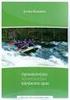 Ohje Päivi Klimenko 30.10.2012 Opinnäytetyön kirjoittaminen Wordilla Ohje Päivi Klimenko 30.10.2012 Saatesanat Tämä Laurean opinnäytetyön kirjoittamisen ohje on suunniteltu Microsoft Word 2010 versioon
Ohje Päivi Klimenko 30.10.2012 Opinnäytetyön kirjoittaminen Wordilla Ohje Päivi Klimenko 30.10.2012 Saatesanat Tämä Laurean opinnäytetyön kirjoittamisen ohje on suunniteltu Microsoft Word 2010 versioon
TYYLIT. Word Tyylit
 Word 2013 Tyylit TYYLIT TYYLIT... 1 Pikatyylien käyttäminen... 1 Tyylimuotoilun poistaminen... 2 Tyylin muokkaaminen... 2 Uuden tyylin luominen muotoillusta tekstistä... 2 Uuden tyylin luominen valintataulussa...
Word 2013 Tyylit TYYLIT TYYLIT... 1 Pikatyylien käyttäminen... 1 Tyylimuotoilun poistaminen... 2 Tyylin muokkaaminen... 2 Uuden tyylin luominen muotoillusta tekstistä... 2 Uuden tyylin luominen valintataulussa...
Word ohje Word2010. Jari Laru, yliopisto-opettaja. Asko Pekkarinen, lehtori
 Word ohje Word2010 Jari Laru, yliopisto-opettaja Asko Pekkarinen, lehtori Kasvatustieteiden tiedekunta, Oulun yliopisto, 2012 Sisällys Sivuasetukset... 1 Marginaalit... 1 Osion luominen sisällysluetteloa
Word ohje Word2010 Jari Laru, yliopisto-opettaja Asko Pekkarinen, lehtori Kasvatustieteiden tiedekunta, Oulun yliopisto, 2012 Sisällys Sivuasetukset... 1 Marginaalit... 1 Osion luominen sisällysluetteloa
KAPPALEMUOTOILUT. Word Kappalemuotoilut
 Word 2013 Kappalemuotoilut KAPPALEMUOTOILUT KAPPALEMUOTOILUT... 1 Tekstin tasaaminen... 1 Sisentäminen... 1 Koko kappaleen sisentäminen... 2 Sisennyksen poistaminen... 2 Riippuva sisennys (sivuotsikko)...
Word 2013 Kappalemuotoilut KAPPALEMUOTOILUT KAPPALEMUOTOILUT... 1 Tekstin tasaaminen... 1 Sisentäminen... 1 Koko kappaleen sisentäminen... 2 Sisennyksen poistaminen... 2 Riippuva sisennys (sivuotsikko)...
SATAKUNNAN AMMATTIKORKEAKOULU. Hakala Toni Varpelaide Heidi TEKSTINKÄSITTELYN OHJEET CASE: OPINNÄYTETYÖN RAPORTOINTI WORDILLA
 SATAKUNNAN AMMATTIKORKEAKOULU Hakala Toni Varpelaide Heidi TEKSTINKÄSITTELYN OHJEET CASE: OPINNÄYTETYÖN RAPORTOINTI WORDILLA Liiketalous ja tietojenkäsittely Huittinen Liiketalous Taloushallinto 2005 1
SATAKUNNAN AMMATTIKORKEAKOULU Hakala Toni Varpelaide Heidi TEKSTINKÄSITTELYN OHJEET CASE: OPINNÄYTETYÖN RAPORTOINTI WORDILLA Liiketalous ja tietojenkäsittely Huittinen Liiketalous Taloushallinto 2005 1
Aktivoi dokumentin rakenteen tarkistamiseksi piilomerkkien näyttäminen valitsemalla valintanauhasta Kappale-kohdasta painike Näytä kaikki.
 Asiakirjan valmistelu Aktivoi dokumentin rakenteen tarkistamiseksi piilomerkkien näyttäminen valitsemalla valintanauhasta Kappale-kohdasta painike Näytä kaikki. Tarkista, ettei dokumentissa ole peräkkäisiä
Asiakirjan valmistelu Aktivoi dokumentin rakenteen tarkistamiseksi piilomerkkien näyttäminen valitsemalla valintanauhasta Kappale-kohdasta painike Näytä kaikki. Tarkista, ettei dokumentissa ole peräkkäisiä
WORD TYYLILLÄ. Tietohallintokeskus hannele.rajaniemi@jyu.fi. Miksi tyylit? Tyylien lisääminen: joko jälkikäteen tai etukäteen
 WORD TYYLILLÄ Tietohallintokeskus hannele.rajaniemi@jyu.fi Sisältö 2 h Miksi tyylit? Tyylien lisääminen: joko jälkikäteen tai etukäteen Tyylien muokkaaminen Asiakirjamallit * Sisällysluettelo otsikkotyylien
WORD TYYLILLÄ Tietohallintokeskus hannele.rajaniemi@jyu.fi Sisältö 2 h Miksi tyylit? Tyylien lisääminen: joko jälkikäteen tai etukäteen Tyylien muokkaaminen Asiakirjamallit * Sisällysluettelo otsikkotyylien
6.1 Tekstialueiden valinta eli maalaaminen (tulee tehdä ennen jokaista muokkausta ym.)
 6. Tekstin muokkaaminen 6.1 Tekstialueiden valinta eli maalaaminen (tulee tehdä ennen jokaista muokkausta ym.) Tekstin maalaaminen onnistuu vetämällä hiirellä haluamansa tekstialueen yli (eli osoita hiiren
6. Tekstin muokkaaminen 6.1 Tekstialueiden valinta eli maalaaminen (tulee tehdä ennen jokaista muokkausta ym.) Tekstin maalaaminen onnistuu vetämällä hiirellä haluamansa tekstialueen yli (eli osoita hiiren
Marginaali: Sivujen asetukset säädetään kohdasta 2007+: Sivun asettelu > Marginaalit > Mukautetut reunukset (Page Layout > Margins
 WORD-OHJE HALLINTOTIETEELLISTEN TÖIDEN KIRJOITTAJILLE (päivitetty 9.12.2014) 1 Kaikki nämä asetukset on tehty hallintotieteiden Word-mallipohjaan http://www.uva.fi/fi/for/student/materials/writing_guidelines/administrative_sciences/,
WORD-OHJE HALLINTOTIETEELLISTEN TÖIDEN KIRJOITTAJILLE (päivitetty 9.12.2014) 1 Kaikki nämä asetukset on tehty hallintotieteiden Word-mallipohjaan http://www.uva.fi/fi/for/student/materials/writing_guidelines/administrative_sciences/,
Anne-Mari Näsi 12.2.2010 PIKAOHJEITA OPINNÄYTETYÖN RAPORTTIPOHJAN LAATIMISEEN (WORD 2007)
 Anne-Mari Näsi 12.2.2010 PIKAOHJEITA OPINNÄYTETYÖN RAPORTTIPOHJAN LAATIMISEEN (WORD 2007) ALUKSI ATK-ohjeet on laadittu Keski-Pohjanmaan maaseutuopiston Perhon yksikön opinnäytetyön raporttipohjan laatimisen
Anne-Mari Näsi 12.2.2010 PIKAOHJEITA OPINNÄYTETYÖN RAPORTTIPOHJAN LAATIMISEEN (WORD 2007) ALUKSI ATK-ohjeet on laadittu Keski-Pohjanmaan maaseutuopiston Perhon yksikön opinnäytetyön raporttipohjan laatimisen
HAAGA-HELIA Ohje 1 (5) Baku Backman Word
 HAAGA-HELIA Ohje 1 (5) Word 2010 aloitukseen ohjeita Yleistä Viivaimet Asetukset Oletusfontti Riviväli Marginaalit Jos sinulla on käytössäsi itse tehty pohja (Template) niin sinulla on valmiina standardin
HAAGA-HELIA Ohje 1 (5) Word 2010 aloitukseen ohjeita Yleistä Viivaimet Asetukset Oletusfontti Riviväli Marginaalit Jos sinulla on käytössäsi itse tehty pohja (Template) niin sinulla on valmiina standardin
Sen jälkeen Microsoft Office ja sen alta löytyy ohjelmat. Ensin käynnistä-valikosta kaikki ohjelmat
 Microsoft Office 2010 löytyy tietokoneen käynnistävalikosta aivan kuin kaikki muutkin tietokoneelle asennetut ohjelmat. Microsoft kansion sisältä löytyy toimisto-ohjelmistopakettiin kuuluvat eri ohjelmat,
Microsoft Office 2010 löytyy tietokoneen käynnistävalikosta aivan kuin kaikki muutkin tietokoneelle asennetut ohjelmat. Microsoft kansion sisältä löytyy toimisto-ohjelmistopakettiin kuuluvat eri ohjelmat,
Opinnäytetyöohje. Ohje 30.10.2007
 Ohje 30.10.2007 Opinnäytetyöohje Laurea-ammattikorkeakoulu Oy Puhelin (09) 8868 7150 etunimi.sukunimi@laurea.fi Y-tunnus 1046216-1 Ratatie 22, 01300 Vantaa Faksi (09) 8868 7200 www.laurea.fi Kotipaikka
Ohje 30.10.2007 Opinnäytetyöohje Laurea-ammattikorkeakoulu Oy Puhelin (09) 8868 7150 etunimi.sukunimi@laurea.fi Y-tunnus 1046216-1 Ratatie 22, 01300 Vantaa Faksi (09) 8868 7200 www.laurea.fi Kotipaikka
Tekstinkäsittely ja opinnäytetyö I sisällysluettelo ja sivunumerointi. Word 2007
 Tekstinkäsittely ja opinnäytetyö I sisällysluettelo ja sivunumerointi Word 2007 Perttu Suhonen 2008 Sisällysluettelo 1 Sisällysluettelon tekeminen...5 1.1 Monitasoinen numerointi...5 1.2 Otsikkotyylien
Tekstinkäsittely ja opinnäytetyö I sisällysluettelo ja sivunumerointi Word 2007 Perttu Suhonen 2008 Sisällysluettelo 1 Sisällysluettelon tekeminen...5 1.1 Monitasoinen numerointi...5 1.2 Otsikkotyylien
KSAO Liiketalous 1. Asiakirjan ulkoasuun vaikuttavat tekstin muotoilut ja kappale muotoilut. Kappaleen ulkoasuun vaikuttavia tekijöitä:
 KSAO Liiketalous 1 Asiakirjan ulkoasuun vaikuttavat tekstin muotoilut ja kappale muotoilut. Kappaleen ulkoasuun vaikuttavia tekijöitä: tekstin tasaus sisennys riviväli; kappaleen sisäiset rivivälit kappaleiden
KSAO Liiketalous 1 Asiakirjan ulkoasuun vaikuttavat tekstin muotoilut ja kappale muotoilut. Kappaleen ulkoasuun vaikuttavia tekijöitä: tekstin tasaus sisennys riviväli; kappaleen sisäiset rivivälit kappaleiden
9. Kappale -ryhmä - Kappalemuotoilut
 9. Kappale -ryhmä - Kappalemuotoilut Aloitus -välilehdellä Kappale -ryhmästä löytyvät kaikki kappalemuotoilut. Huomaa, että kappalemuotoilut ovat aina voimassa seuraavaan kappalemerkkiin asti. Kappalemerkki
9. Kappale -ryhmä - Kappalemuotoilut Aloitus -välilehdellä Kappale -ryhmästä löytyvät kaikki kappalemuotoilut. Huomaa, että kappalemuotoilut ovat aina voimassa seuraavaan kappalemerkkiin asti. Kappalemerkki
Asiakirjan rakenne ja sen esilletuominen tekstinkäsittelyohjelmassa
 Asiakirjan rakenne ja sen esilletuominen tekstinkäsittelyohjelmassa Yleistä Demon tavoitteena on oppia käyttämään tekstinkäsittelyohjelmaa asiakirjan rakenteen luomiseen ja esittämiseen. Harjoitus on tehty
Asiakirjan rakenne ja sen esilletuominen tekstinkäsittelyohjelmassa Yleistä Demon tavoitteena on oppia käyttämään tekstinkäsittelyohjelmaa asiakirjan rakenteen luomiseen ja esittämiseen. Harjoitus on tehty
Tekstinkäsittely. Microsoft Word 2007 PERUSMATERIAALI. Kieliversio: suomi Materiaaliversio 1.0 päivitetty 30.9.2008
 Tekstinkäsittely PERUSMATERIAALI Microsoft Word 2007 Kieliversio: suomi Materiaaliversio 1.0 päivitetty 30.9.2008 materiaalimyynti@piuha.fi Tämän materiaalin kopioiminen ilman tekijän lupaa kielletään
Tekstinkäsittely PERUSMATERIAALI Microsoft Word 2007 Kieliversio: suomi Materiaaliversio 1.0 päivitetty 30.9.2008 materiaalimyynti@piuha.fi Tämän materiaalin kopioiminen ilman tekijän lupaa kielletään
Väitöskirja -mallipohja
 JYVÄSKYLÄN YLIOPISTO Väitöskirja -mallipohja Word 2007/2010 IT-palvelut hannele.rajaniemi@jyu.fi https://koppa.jyu.fi/avoimet/thk/vaitoskirja sovellustuki@jyu.fi Sisältö Miten toimii väitöskirja/asiakirjamallipohja?
JYVÄSKYLÄN YLIOPISTO Väitöskirja -mallipohja Word 2007/2010 IT-palvelut hannele.rajaniemi@jyu.fi https://koppa.jyu.fi/avoimet/thk/vaitoskirja sovellustuki@jyu.fi Sisältö Miten toimii väitöskirja/asiakirjamallipohja?
Opinnäytetyön mallipohjan ohje
 Opinnäytetyön mallipohjan ohje Sisällys 1 Johdanto 1 2 Mallin käyttöönotto 1 3 Otsikot 2 3.1 Luvun otsikko 3 3.2 Alalukujen otsikot 5 4 Tekstikappaleet 5 5 Kuvat ja kuviot 6 6 Taulukot 6 7 Lainaus 7 8
Opinnäytetyön mallipohjan ohje Sisällys 1 Johdanto 1 2 Mallin käyttöönotto 1 3 Otsikot 2 3.1 Luvun otsikko 3 3.2 Alalukujen otsikot 5 4 Tekstikappaleet 5 5 Kuvat ja kuviot 6 6 Taulukot 6 7 Lainaus 7 8
HARJOITUSTYÖ ITKP101 Ronja Saarinen
 HARJOITUSTYÖ ITKP101 Ronja Saarinen ITKP101-Harjoitustyö Ronja Saarinen ronjaemmiwilhelmiina@gmail.com Asiakirjamalli Asiakirjamalli (engl. Template) tarkoittaa valmista asiakirjapohjaa, josta löytyvät
HARJOITUSTYÖ ITKP101 Ronja Saarinen ITKP101-Harjoitustyö Ronja Saarinen ronjaemmiwilhelmiina@gmail.com Asiakirjamalli Asiakirjamalli (engl. Template) tarkoittaa valmista asiakirjapohjaa, josta löytyvät
Työvälineohjelmistot KSAO Liiketalous 1
 KSAO Liiketalous 1 Osat Tiedosto voidaan jakaa osiin ja jokainen osa muotoilla erikseen. Osa voi olla miten pitkä tahansa, yhdestä kappaleesta kokonaiseen tiedostoon. Osanvaihto näkyy näytöllä vaakasuorana
KSAO Liiketalous 1 Osat Tiedosto voidaan jakaa osiin ja jokainen osa muotoilla erikseen. Osa voi olla miten pitkä tahansa, yhdestä kappaleesta kokonaiseen tiedostoon. Osanvaihto näkyy näytöllä vaakasuorana
WORD TYYLILLÄ (4 h) Tietohallintokeskus Miksi tyylit? Tyylien lisääminen: joko jälkikäteen tai etukäteen
 WORD TYYLILLÄ (4 h) Tietohallintokeskus hannele.rajaniemi@jyu.fi Sisältö 4 h Miksi tyylit? Tyylien lisääminen: joko jälkikäteen tai etukäteen Tyylien muokkaaminen Asiakirjamallit Sisällysluettelo otsikkotyylien
WORD TYYLILLÄ (4 h) Tietohallintokeskus hannele.rajaniemi@jyu.fi Sisältö 4 h Miksi tyylit? Tyylien lisääminen: joko jälkikäteen tai etukäteen Tyylien muokkaaminen Asiakirjamallit Sisällysluettelo otsikkotyylien
OPINNÄYTETYÖ MALLIPOHJAN KÄYTTÖOHJE
 OPINNÄYTETYÖ MALLIPOHJAN KÄYTTÖOHJE Opinnäytetyö mallipohja Kajaanin ammattikorkeakoulu 2.12.2005 SISÄLLYS 1 MALLIPOHJAN KÄYTTÖÖNOTTO 1 2 TEKSTIN KIRJOITTAMINEN 2 2.1 Valmiin tekstin siirtäminen 2 2.2
OPINNÄYTETYÖ MALLIPOHJAN KÄYTTÖOHJE Opinnäytetyö mallipohja Kajaanin ammattikorkeakoulu 2.12.2005 SISÄLLYS 1 MALLIPOHJAN KÄYTTÖÖNOTTO 1 2 TEKSTIN KIRJOITTAMINEN 2 2.1 Valmiin tekstin siirtäminen 2 2.2
Ohje tekstinkäsittelyharjoitus 10. Pöytäkirja, jossa käytetään ylätunnistetta. Tehtävän aloitus
 Ohje tekstinkäsittelyharjoitus 10 Pöytäkirja, jossa käytetään ylätunnistetta Standardiasiakirjan asettelut Microsoft Word 2007 ja 2010 versioissa Word ohjelman oletusasetukset ovat sellaiset, että suomalaisen
Ohje tekstinkäsittelyharjoitus 10 Pöytäkirja, jossa käytetään ylätunnistetta Standardiasiakirjan asettelut Microsoft Word 2007 ja 2010 versioissa Word ohjelman oletusasetukset ovat sellaiset, että suomalaisen
1. HARJOITUS harjoitus3_korjaus.doc
 Word - harjoitus 1 1. HARJOITUS harjoitus3_korjaus.doc Kopioi itsellesi harjoitus3_korjaus.doc niminen tiedosto Avaa näyttöön kopioimasi harjoitus. Harjoitus on kirjoitettu WordPerfet 5.1 (DOS) versiolla
Word - harjoitus 1 1. HARJOITUS harjoitus3_korjaus.doc Kopioi itsellesi harjoitus3_korjaus.doc niminen tiedosto Avaa näyttöön kopioimasi harjoitus. Harjoitus on kirjoitettu WordPerfet 5.1 (DOS) versiolla
T e k s t i n k ä s i t t e l y ä s e l k o k i e l e l l ä WORD
 1 MICROSOFT T e k s t i n k ä s i t t e l y ä s e l k o k i e l e l l ä WORD Eero Seitsemän veljeksen Eero on vilkas, sukkelasanainen ja älykkäämpi kuin muut veljekset. Hän kiusoittelee ja pilkkaa puheillaan
1 MICROSOFT T e k s t i n k ä s i t t e l y ä s e l k o k i e l e l l ä WORD Eero Seitsemän veljeksen Eero on vilkas, sukkelasanainen ja älykkäämpi kuin muut veljekset. Hän kiusoittelee ja pilkkaa puheillaan
2. Aloitus -välilehti, leikepöytä- ja fontti -ryhmät
 2. Aloitus -välilehti, leikepöytä- ja fontti -ryhmät Aloitus -välilehdelle on sijoitettu eniten käytetyt muotoiluihin liittyvät komennot. Välilehti sisältää viisi eri ryhmää, johon komennot on sijoitettu
2. Aloitus -välilehti, leikepöytä- ja fontti -ryhmät Aloitus -välilehdelle on sijoitettu eniten käytetyt muotoiluihin liittyvät komennot. Välilehti sisältää viisi eri ryhmää, johon komennot on sijoitettu
OHJE EXCEL-MAKRON LUOMISEKSI JA MAKRON KÄYTÖSTÄ
 OHJE EXCEL-MAKRON LUOMISEKSI JA MAKRON KÄYTÖSTÄ Tässä ohjeessa esitetään kuinka Excel-taulukkolaskentaan luodaan makro ja annetaan muutama vinkki makron käyttöön. Ohje koostuu seuraavasti: 1. Mikä makro
OHJE EXCEL-MAKRON LUOMISEKSI JA MAKRON KÄYTÖSTÄ Tässä ohjeessa esitetään kuinka Excel-taulukkolaskentaan luodaan makro ja annetaan muutama vinkki makron käyttöön. Ohje koostuu seuraavasti: 1. Mikä makro
Tekstinkäsittelyn jatko KSAO Liiketalous 1. Osanvaihto näkyy näytöllä vaakasuorana kaksoispisteviivarivinä ja keskellä riviä lukee osanvaihdon tyyppi
 KSAO Liiketalous 1 Osat Tiedosto voidaan jakaa osiin ja jokainen osa muotoilla erikseen. Osa voi olla miten pitkä tahansa, yhdestä kappaleesta kokonaiseen tiedostoon. Osanvaihto näkyy näytöllä vaakasuorana
KSAO Liiketalous 1 Osat Tiedosto voidaan jakaa osiin ja jokainen osa muotoilla erikseen. Osa voi olla miten pitkä tahansa, yhdestä kappaleesta kokonaiseen tiedostoon. Osanvaihto näkyy näytöllä vaakasuorana
WORD 2013 PERUSTEET...
 Word 2013 WORD 2013 PERUSTEET... 1 Word-ohjelmaikkuna... 1 File-valikko... 2 Pikatyökalurivi... 2 Valintanauha... 2 Pikavalikoima... 3 Pikavalikot... 3 Näkymät, zoomaus... 3 Valintanauhan välilehdet...
Word 2013 WORD 2013 PERUSTEET... 1 Word-ohjelmaikkuna... 1 File-valikko... 2 Pikatyökalurivi... 2 Valintanauha... 2 Pikavalikoima... 3 Pikavalikot... 3 Näkymät, zoomaus... 3 Valintanauhan välilehdet...
Vesa Ollikainen, päivitys Juha Haataja 12.8.2011
 METROPOLIA Tekstinkäsittely1 Peruskäyttö Vesa Ollikainen, päivitys Juha Haataja 12.8.2011 Sisällys 1 Tekstinkäsittelyohjelma... 1 2 Tekstinkäsittelyprosessi... 2 3 Word-tekstinkäsittelyohjelman käyttöliittymä...
METROPOLIA Tekstinkäsittely1 Peruskäyttö Vesa Ollikainen, päivitys Juha Haataja 12.8.2011 Sisällys 1 Tekstinkäsittelyohjelma... 1 2 Tekstinkäsittelyprosessi... 2 3 Word-tekstinkäsittelyohjelman käyttöliittymä...
Used with permission of Microsoft. Kulttuurihistoria Syyskuu 2015
 MUOTOSEIKKOJA Mitä asetuksia käytän? Tyypillisimpiä fontteja ovat Times New Roman (fonttikoko 12) tai Arial (fonttikoko 11). Käytä riviväliä 1,5, jotta asettelu on selkeä ja teksti on myös tältä osin helppolukuista.
MUOTOSEIKKOJA Mitä asetuksia käytän? Tyypillisimpiä fontteja ovat Times New Roman (fonttikoko 12) tai Arial (fonttikoko 11). Käytä riviväliä 1,5, jotta asettelu on selkeä ja teksti on myös tältä osin helppolukuista.
Fonttimuotoilut. Fontin tyyppi ja fonttikoko
 Fonttimuotoilut Kun haluat muotoilla jonkin sanan tai osan tekstistä, sinun pitää ensin "maalata" ko. alue. Maalaaminen tapahtuu vetämällä alueen yli hiiren ykköspainike alas painettuna. Maalattu alue
Fonttimuotoilut Kun haluat muotoilla jonkin sanan tai osan tekstistä, sinun pitää ensin "maalata" ko. alue. Maalaaminen tapahtuu vetämällä alueen yli hiiren ykköspainike alas painettuna. Maalattu alue
Väitöskirja -mallipohja
 Väitöskirja -mallipohja Ohje: Word 2003 -versiolle Tietohallintokeskus hannele.rajaniemi@jyu.fi Sisältö Miksi tyylit ovat käteviä? Miten toimii asiakirjamallipohja? Miten lisään tekstiä: a) kirjoitan itse
Väitöskirja -mallipohja Ohje: Word 2003 -versiolle Tietohallintokeskus hannele.rajaniemi@jyu.fi Sisältö Miksi tyylit ovat käteviä? Miten toimii asiakirjamallipohja? Miten lisään tekstiä: a) kirjoitan itse
Opiskelun ja työelämän tietotekniikka (DTEK1043)
 Opiskelun ja työelämän tietotekniikka (DTEK1043) Asiakirjan rakenne ja sen esilletuominen tekstinkäsittelyohjelmassa Yleistä Harjoitusten tavoitteena on oppia käyttämään tekstinkäsittelyohjelmaa asiakirjan
Opiskelun ja työelämän tietotekniikka (DTEK1043) Asiakirjan rakenne ja sen esilletuominen tekstinkäsittelyohjelmassa Yleistä Harjoitusten tavoitteena on oppia käyttämään tekstinkäsittelyohjelmaa asiakirjan
Metropolia Ammattikorkeakoulu Sonja Merisalo
 Sisällysluettelo 3. Tekstinkäsittely... 2 3.1 Ylimääräisten rivinvaihtojen poistaminen... 2 3.2 Pääotsikko, alaotsikko... 2 3.3 Sarkaimet... 2 3.4 Riippuva sisennys... 3 3.5 Rivitys, kappalevaihto, sivunvaihto...
Sisällysluettelo 3. Tekstinkäsittely... 2 3.1 Ylimääräisten rivinvaihtojen poistaminen... 2 3.2 Pääotsikko, alaotsikko... 2 3.3 Sarkaimet... 2 3.4 Riippuva sisennys... 3 3.5 Rivitys, kappalevaihto, sivunvaihto...
Vesa Ollikainen, päivitys Juha Haataja 3.8.2010
 METROPOLIA Tekstinkäsittely1 Peruskäyttö Vesa Ollikainen, päivitys Juha Haataja 3.8.2010 Tavoitteet ja sisältö Tavoite Lyhyen asiakirjan kirjoitustaito Word-tekstinkäsittelyohjelmalla Sisältö Tekstinkäsittelyohjelman
METROPOLIA Tekstinkäsittely1 Peruskäyttö Vesa Ollikainen, päivitys Juha Haataja 3.8.2010 Tavoitteet ja sisältö Tavoite Lyhyen asiakirjan kirjoitustaito Word-tekstinkäsittelyohjelmalla Sisältö Tekstinkäsittelyohjelman
TAULUKOINTI. Word Taulukot
 Word 2013 Taulukot TAULUKOINTI TAULUKOINTI... 1 Taulukon tekeminen... 1 Solusta toiseen siirtyminen... 1 Solun tyhjentäminen... 2 Taulukon Layout (Asettelu) välilehti... 2 Alueiden valitseminen taulukossa...
Word 2013 Taulukot TAULUKOINTI TAULUKOINTI... 1 Taulukon tekeminen... 1 Solusta toiseen siirtyminen... 1 Solun tyhjentäminen... 2 Taulukon Layout (Asettelu) välilehti... 2 Alueiden valitseminen taulukossa...
WORD 2016 pikaohje. PÄIVIYTETTY Sarkain ohjeisiin asti. Kajaanin AMK Mervi Ruotsalainen
 WORD 2016 pikaohje. PÄIVIYTETTY Sarkain ohjeisiin asti. Kajaanin AMK Mervi Ruotsalainen 2 Sisällys Sisällys 1. Yleistä... 3 1.1 Office- ohjelmien muuttaminen suomen kielelle... 3 1.2 Wordin oma ohjetoiminto...
WORD 2016 pikaohje. PÄIVIYTETTY Sarkain ohjeisiin asti. Kajaanin AMK Mervi Ruotsalainen 2 Sisällys Sisällys 1. Yleistä... 3 1.1 Office- ohjelmien muuttaminen suomen kielelle... 3 1.2 Wordin oma ohjetoiminto...
Wordin perusteet. Office Word 2010. Aarno Hyvönen 4.6.2014
 Kotiope.com 1 Wordin perusteet Office Word 2010 Aarno Hyvönen 4.6.2014 Kotiope.com 2 Word-ohjelman käynnistäminen Klikkaa käynnistä-kaikki ohjelmat-microsoft Office- Microsoft Office Word tai Klikkaa käynnistä
Kotiope.com 1 Wordin perusteet Office Word 2010 Aarno Hyvönen 4.6.2014 Kotiope.com 2 Word-ohjelman käynnistäminen Klikkaa käynnistä-kaikki ohjelmat-microsoft Office- Microsoft Office Word tai Klikkaa käynnistä
JYVÄSKYLÄN YLIOPISTO, FYSIIKAN LAITOS. Microsoft Word Käyttöohje. Jasmin Kilpeläinen
 JYVÄSKYLÄN YLIOPISTO, FYSIIKAN LAITOS Microsoft Word 2016 Käyttöohje Jasmin Kilpeläinen 8.5.2019 Sisällys 1 Johdanto... 2 2 Wordin perusasetukset... 2 2.1 Tekstin ja kappaleiden asettelu... 2 2.2 Otsikoiden
JYVÄSKYLÄN YLIOPISTO, FYSIIKAN LAITOS Microsoft Word 2016 Käyttöohje Jasmin Kilpeläinen 8.5.2019 Sisällys 1 Johdanto... 2 2 Wordin perusasetukset... 2 2.1 Tekstin ja kappaleiden asettelu... 2 2.2 Otsikoiden
Wordin perusteet. Office Word 2007. Aarno Hyvönen 21.8.2010
 Kotiope.com 1 Wordin perusteet Office Word 2007 Aarno Hyvönen 21.8.2010 Kotiope.com 2 Wordin perusteet Word-ohjelman käynnistäminen 1.napsauta windows-käynnistä painiketta ja valitse kaikki ohjelmat 2.
Kotiope.com 1 Wordin perusteet Office Word 2007 Aarno Hyvönen 21.8.2010 Kotiope.com 2 Wordin perusteet Word-ohjelman käynnistäminen 1.napsauta windows-käynnistä painiketta ja valitse kaikki ohjelmat 2.
E s i t y s g r a f i i k k a a s e l k o k i e l e l l ä MICROSOFT. PowerPoint. P e t r i V a i n i o P e t r i I l m o n e n TIKAS-SARJA
 MICROSOFT E s i t y s g r a f i i k k a a s e l k o k i e l e l l ä PowerPoint P e t r i V a i n i o P e t r i I l m o n e n TIKAS-SARJA 6 Sisällysluettelo JOHDANTO TIKAS-PROJEKTI KIRJAN RAKENNE JA TASOMERKINNÄT
MICROSOFT E s i t y s g r a f i i k k a a s e l k o k i e l e l l ä PowerPoint P e t r i V a i n i o P e t r i I l m o n e n TIKAS-SARJA 6 Sisällysluettelo JOHDANTO TIKAS-PROJEKTI KIRJAN RAKENNE JA TASOMERKINNÄT
Sanna Huikari TUTKIELMANTEKIJÄN MICROSOFT WORD 2007/2010 -OHJE
 Sanna Huikari TUTKIELMANTEKIJÄN MICROSOFT WORD 2007/2010 -OHJE Opintomoniste Elokuu 2012 SISÄLLYS 1 JOHDANTO... 5 2 OPINNÄYTE.DOTX (THESIS.DOTX) -ASIAKIRJAMALLI... 7 2.1 Asiakirjamallin tallentaminen...
Sanna Huikari TUTKIELMANTEKIJÄN MICROSOFT WORD 2007/2010 -OHJE Opintomoniste Elokuu 2012 SISÄLLYS 1 JOHDANTO... 5 2 OPINNÄYTE.DOTX (THESIS.DOTX) -ASIAKIRJAMALLI... 7 2.1 Asiakirjamallin tallentaminen...
1 Opinnäytetyön graafiset ohjeet. 2 Sivun asetukset. 3 Sivunumerointi. 4 Otsikot
 1 1 Opinnäytetyön graafiset ohjeet Metropolia Ammattikorkeakoulun opinnäytetöissä noudatetaan seuraavia graafisia ohjeita. Graafiset ohjeet on tehty Metropolian opinnäytetyöryhmässä. Näiden graafisten
1 1 Opinnäytetyön graafiset ohjeet Metropolia Ammattikorkeakoulun opinnäytetöissä noudatetaan seuraavia graafisia ohjeita. Graafiset ohjeet on tehty Metropolian opinnäytetyöryhmässä. Näiden graafisten
JYVÄSKYLÄN YLIOPISTO. Väitöskirja kuosiin. IT-palvelut Kirjasto
 Väitöskirja kuosiin IT-palvelut soile.vaananen@jyu.fi Kirjasto liisa.halttunen@jyu.fi Koulutuksen kulku Word-väitöskirjamallipohja (Soile) miten saat mallipohjan käyttöön miten mallipohja toimii kirjoitusprosessin
Väitöskirja kuosiin IT-palvelut soile.vaananen@jyu.fi Kirjasto liisa.halttunen@jyu.fi Koulutuksen kulku Word-väitöskirjamallipohja (Soile) miten saat mallipohjan käyttöön miten mallipohja toimii kirjoitusprosessin
Jussi Heikkilä TUTKIELMANTEKIJÄN MICROSOFT OFFICE 2013 WORD -OHJE
 OULUN YLIOPISTON KAUPPAKORKEAKOULU Jussi Heikkilä TUTKIELMANTEKIJÄN MICROSOFT OFFICE 2013 WORD -OHJE Syyskuu 2015 (Alkuperäinen opintomoniste Sanna Huikari, elokuu 2012) SISÄLLYS 1 JOHDANTO... 6 2 OPINNÄYTE.DOTX
OULUN YLIOPISTON KAUPPAKORKEAKOULU Jussi Heikkilä TUTKIELMANTEKIJÄN MICROSOFT OFFICE 2013 WORD -OHJE Syyskuu 2015 (Alkuperäinen opintomoniste Sanna Huikari, elokuu 2012) SISÄLLYS 1 JOHDANTO... 6 2 OPINNÄYTE.DOTX
Ensimmäinen sivu, Oletus, Alaviite, Loppuviite, Hakemisto, HTML Marginaalit: vasen 2,0 cm; oikea 1,0 cm; ylä 1,0 cm; ala 1,0 cm.
 - 1 - Tämä dokumentti on muokattu oikeusministeriön julkaisusta OpenOffice.org versio 3. Asennuskäsikirja. Julkaisu on ilmestynyt 10.3.2009 sarjassa Oikeusministeriön toiminta ja hallinto numerolla 2009:5.
- 1 - Tämä dokumentti on muokattu oikeusministeriön julkaisusta OpenOffice.org versio 3. Asennuskäsikirja. Julkaisu on ilmestynyt 10.3.2009 sarjassa Oikeusministeriön toiminta ja hallinto numerolla 2009:5.
Word. Vinkki: hierarkiatason noston voit tehdä myös kätevästi Replace- toiminnon avulla, koska otsikot on merkitty tähdillä. (Miten?
 Word Tässä harjoituksessa opiskellaan tekstinkäsittelyohjelman tehokasta käyttöä dokumenttien käsittelyssä. Esitettyjen käyttötapojen hyödyt tulevat parhaiten näkyviin käsiteltäessä suuria tietomääriä
Word Tässä harjoituksessa opiskellaan tekstinkäsittelyohjelman tehokasta käyttöä dokumenttien käsittelyssä. Esitettyjen käyttötapojen hyödyt tulevat parhaiten näkyviin käsiteltäessä suuria tietomääriä
ATK yrittäjän työvälineenä
 ATK yrittäjän työvälineenä Word ja Excel Timo Laapotti / F4U - Foto For You f4u@f4u.fi http://f4u.fi/mlykl/ 13.5.2008 Ohjelmisto Tietokoneohjelma on joukko toimintaohjeita ja käskyjä, jotka tietokoneen
ATK yrittäjän työvälineenä Word ja Excel Timo Laapotti / F4U - Foto For You f4u@f4u.fi http://f4u.fi/mlykl/ 13.5.2008 Ohjelmisto Tietokoneohjelma on joukko toimintaohjeita ja käskyjä, jotka tietokoneen
RATKAISUT SIVU 1 / 15. Väriteemaan pääset käsiksi hieman eri tavoilla PowerPointin eri versioissa.
 RATKAISUT SIVU 1 / 15 PowerPoint jatko Harjoitus 3.1-3.7: Harjoitus 3.1: Avaa ensin Harjoitustiedosto.pptx. Väriteemaan pääset käsiksi hieman eri tavoilla PowerPointin eri versioissa. Valitse joka tapauksessa
RATKAISUT SIVU 1 / 15 PowerPoint jatko Harjoitus 3.1-3.7: Harjoitus 3.1: Avaa ensin Harjoitustiedosto.pptx. Väriteemaan pääset käsiksi hieman eri tavoilla PowerPointin eri versioissa. Valitse joka tapauksessa
Pikaopas. Microsoft Word 2013 näyttää erilaiselta aiempiin versioihin verrattuna, joten laadimme tämän oppaan avuksi uusien ominaisuuksien opetteluun.
 Pikaopas Microsoft Word 2013 näyttää erilaiselta aiempiin versioihin verrattuna, joten laadimme tämän oppaan avuksi uusien ominaisuuksien opetteluun. Pikatyökalurivi Nämä komennot ovat aina näkyvissä.
Pikaopas Microsoft Word 2013 näyttää erilaiselta aiempiin versioihin verrattuna, joten laadimme tämän oppaan avuksi uusien ominaisuuksien opetteluun. Pikatyökalurivi Nämä komennot ovat aina näkyvissä.
Word 2003:n käyttötoimintojen muutokset Word 2010:ssä
 1/6 Word 2003:n käyttötoimintojen muutokset Word 2010:ssä WORD 2003 TOIMINNOT TOIMINNOT WORD 2010:ssä Uusi tiedosto Avaa tiedosto Sivun asetukset valikosta painike ja avautuvasta valikosta valitse haluamasi
1/6 Word 2003:n käyttötoimintojen muutokset Word 2010:ssä WORD 2003 TOIMINNOT TOIMINNOT WORD 2010:ssä Uusi tiedosto Avaa tiedosto Sivun asetukset valikosta painike ja avautuvasta valikosta valitse haluamasi
Tekstinkäsittelyn jatko. KSAO Liiketalous 1
 KSAO Liiketalous 1 Tyylien käyttö on keskeinen osa tehokasta tekstinkäsittelyä. Merkki- ja kappalemuotoilujen tallentaminen valmiiksi tyyleiksi nopeuttavat tekstinkäsittelyä; tekstin kirjoittamista ja
KSAO Liiketalous 1 Tyylien käyttö on keskeinen osa tehokasta tekstinkäsittelyä. Merkki- ja kappalemuotoilujen tallentaminen valmiiksi tyyleiksi nopeuttavat tekstinkäsittelyä; tekstin kirjoittamista ja
OPINNÄYTETYÖN KIRJOITTAMISEN TEKSTINKÄSITTELYOHJE
 SAVONIA-AMMATTIKORKEAKOULU Savonia Business OPINNÄYTETYÖN KIRJOITTAMISEN TEKSTINKÄSITTELYOHJE Mika Siiskonen & Anne Poutiainen Tradenomin opinnäytetyö Opiskelijan koulutusohjelma Opiskelijan suuntautumisvaihtoehto
SAVONIA-AMMATTIKORKEAKOULU Savonia Business OPINNÄYTETYÖN KIRJOITTAMISEN TEKSTINKÄSITTELYOHJE Mika Siiskonen & Anne Poutiainen Tradenomin opinnäytetyö Opiskelijan koulutusohjelma Opiskelijan suuntautumisvaihtoehto
Opinnäytteen nimi ja mahdollinen alaotsikko (tämä pohja toimii parhaiten Word2010-versiolla)
 T A M P E R E E N Y L I O P I S T O Opinnäytteen nimi ja mahdollinen alaotsikko (tämä pohja toimii parhaiten Word2010-versiolla) Kasvatustieteiden yksikkö Kasvatustieteiden pro gradu -tutkielma NIMI NIMINEN
T A M P E R E E N Y L I O P I S T O Opinnäytteen nimi ja mahdollinen alaotsikko (tämä pohja toimii parhaiten Word2010-versiolla) Kasvatustieteiden yksikkö Kasvatustieteiden pro gradu -tutkielma NIMI NIMINEN
MERKKIMUOTOILUT. Word 2013. Merkkimuotoilut
 Word 2013 Merkkimuotoilut MERKKIMUOTOILUT MERKKIMUOTOILUT... 1 Fonttiryhmän muotoilut... 1 Merkkimuotoilujen pikanäppäimet... 2 Isot/pienet kirjaimet... 2 Muotoilu valintataulun avulla... 3 Merkkimuotoilujen
Word 2013 Merkkimuotoilut MERKKIMUOTOILUT MERKKIMUOTOILUT... 1 Fonttiryhmän muotoilut... 1 Merkkimuotoilujen pikanäppäimet... 2 Isot/pienet kirjaimet... 2 Muotoilu valintataulun avulla... 3 Merkkimuotoilujen
UpdateIT 2010: Editorin käyttöohje
 UpdateIT 2010: Editorin käyttöohje Käyttäjätuki: Suomen Golfpiste Oy Esterinportti 1 00240 HELSINKI Puhelin: (09) 1566 8800 Fax: (09) 1566 8801 E-mail: gp@golfpiste.com Sisällys Editorin käyttöohje...
UpdateIT 2010: Editorin käyttöohje Käyttäjätuki: Suomen Golfpiste Oy Esterinportti 1 00240 HELSINKI Puhelin: (09) 1566 8800 Fax: (09) 1566 8801 E-mail: gp@golfpiste.com Sisällys Editorin käyttöohje...
Acta-väitöskirjojen asetukset. Määritä ensin sivumääritykset ja sivunumerointi.
 Sisällys Acta-väitöskirjojen asetukset 2 Acta-väitöskirjojen tyylimäärittelyt 7 Acta-mallipohjan tyylien lataaminen 8 Kuviot, kuvat ja taulukot 9 Lähdeluettelon laatiminen 9 Väitöskirjan muuttaminen pdf:ksi
Sisällys Acta-väitöskirjojen asetukset 2 Acta-väitöskirjojen tyylimäärittelyt 7 Acta-mallipohjan tyylien lataaminen 8 Kuviot, kuvat ja taulukot 9 Lähdeluettelon laatiminen 9 Väitöskirjan muuttaminen pdf:ksi
Tämä dokumentti on tehty pohjaan Muistiopohja_logolla.ott
 Muistio 1 (5) Asiakirjapohjien dokumentaatio Asiakirjapohjien tiedostot Tämä dokumentti kuvaa joukon SFS 2487 -standardin mukaisia OpenOfficeasiakirjapohjia. Pohjat on laatinut Martti Karjalainen oikeusministeriön
Muistio 1 (5) Asiakirjapohjien dokumentaatio Asiakirjapohjien tiedostot Tämä dokumentti kuvaa joukon SFS 2487 -standardin mukaisia OpenOfficeasiakirjapohjia. Pohjat on laatinut Martti Karjalainen oikeusministeriön
OPINNÄYTETYÖN MUUNTAMINEN PDF-MUOTOON. Päivi Toikkanen
 OPINNÄYTETYÖN MUUNTAMINEN PDF-MUOTOON Päivi Toikkanen SISÄLTÖ Johdanto... 1 Erillisten tiedostojen yhdistäminen... 2 Tiedostojen yhdistäminen MS Word 2003 -ohjelmalla... 2 Tiedostojen yhdistäminen MS Word
OPINNÄYTETYÖN MUUNTAMINEN PDF-MUOTOON Päivi Toikkanen SISÄLTÖ Johdanto... 1 Erillisten tiedostojen yhdistäminen... 2 Tiedostojen yhdistäminen MS Word 2003 -ohjelmalla... 2 Tiedostojen yhdistäminen MS Word
Microsoft Office 2010: Word
 Microsoft Office 2010: Word 2 / 8 Sisällysluettelo 1 Word-perusasioita, jotka on syytä tietää... 3 1.1 Tekstin kirjoittaminen, korjaaminen, valinta ja kielenhuolto... 3 1.2 Kappaletekstin käsittely...
Microsoft Office 2010: Word 2 / 8 Sisällysluettelo 1 Word-perusasioita, jotka on syytä tietää... 3 1.1 Tekstin kirjoittaminen, korjaaminen, valinta ja kielenhuolto... 3 1.2 Kappaletekstin käsittely...
Taulukot, taulukkoryhmät Sisällysluettelo
 Excel 2013 Taulukot, taulukkoryhmät Sisällysluettelo TAULUKKORYHMÄT TAULUKOIDEN VÄLISET KAAVAT, FUNKTIOT YM.... 1 Taulukon lisääminen työkirjaan... 1 Taulukon (välilehden) poistaminen työkirjasta... 1
Excel 2013 Taulukot, taulukkoryhmät Sisällysluettelo TAULUKKORYHMÄT TAULUKOIDEN VÄLISET KAAVAT, FUNKTIOT YM.... 1 Taulukon lisääminen työkirjaan... 1 Taulukon (välilehden) poistaminen työkirjasta... 1
Taulukkolaskentaa selkokielellä EXCEL
 Taso 1 1 MICROSOFT Taulukkolaskentaa selkokielellä EXCEL Tuomas Seitsemän veljeksen Tuomas on vakaa ja vahva kuin tammi. Hänellä ei ole juuri mielikuvitusta, hän ei keksi mitään itse, vaan ideat tulevat
Taso 1 1 MICROSOFT Taulukkolaskentaa selkokielellä EXCEL Tuomas Seitsemän veljeksen Tuomas on vakaa ja vahva kuin tammi. Hänellä ei ole juuri mielikuvitusta, hän ei keksi mitään itse, vaan ideat tulevat
FrontPage 2000 - Näkymät
 FrontPage 2000 - Näkymät FrontPagessa on kuusi erilaista näkymää sivustoon. Sivunäkymä Tässä näkymässä luodaan sivut eli näkymä vastaa paljolti Wordin tekstinkäsittelyohjelman näkymää. Tässä on myös muokattava
FrontPage 2000 - Näkymät FrontPagessa on kuusi erilaista näkymää sivustoon. Sivunäkymä Tässä näkymässä luodaan sivut eli näkymä vastaa paljolti Wordin tekstinkäsittelyohjelman näkymää. Tässä on myös muokattava
Aikuiskoulutus ja työelämäpalvelut. WORD 2007 Startti. Tekijä: Matti Lehtonen
 WORD 2007 Startti Tekijä: Matti Lehtonen Sisällysluettelo Ohjelman käynnistäminen... 1 Vista - käyttöjärjestelmä... 1 XP - käyttöjärjestelmä... 1 Ohjelman avautumisnäkymä... 2 Tekstin oikein kirjoittaminen...
WORD 2007 Startti Tekijä: Matti Lehtonen Sisällysluettelo Ohjelman käynnistäminen... 1 Vista - käyttöjärjestelmä... 1 XP - käyttöjärjestelmä... 1 Ohjelman avautumisnäkymä... 2 Tekstin oikein kirjoittaminen...
TAULUKKO, KAAVIO, SMARTART-KUVIOT
 PowerPoint 2013 Taulukko, kaaviot, SmartArt-kuviot Sisällysluettelo TAULUKKO, KAAVIO, SMARTART-KUVIOT TAULUKOT... 1 Taulukon muotoileminen... 1 Taulukon koon muuttaminen... 2 Rivien valitseminen... 2 Sarakkeiden
PowerPoint 2013 Taulukko, kaaviot, SmartArt-kuviot Sisällysluettelo TAULUKKO, KAAVIO, SMARTART-KUVIOT TAULUKOT... 1 Taulukon muotoileminen... 1 Taulukon koon muuttaminen... 2 Rivien valitseminen... 2 Sarakkeiden
Tärkeimmät toiminnot. Kertausta ja uusia toimintoja Wordistä sekä tiedostonhallinnasta. Tärkeimmät toiminnot jatkuu...
 Tärkeimmät toiminnot Kertausta ja uusia toimintoja Wordistä sekä tiedostonhallinnasta Kun hiiren jättää kuvakkeen päälle vähäksi ajaksi Word selittää toiminnon Avaa tiedosto Tallenna Kumoa, nuolesta aiemmat
Tärkeimmät toiminnot Kertausta ja uusia toimintoja Wordistä sekä tiedostonhallinnasta Kun hiiren jättää kuvakkeen päälle vähäksi ajaksi Word selittää toiminnon Avaa tiedosto Tallenna Kumoa, nuolesta aiemmat
TAULUKKORYHMÄT. Sisällysluettelo
 Excel 2010 Taulukkoryhmät Sisällysluettelo TAULUKKORYHMÄT TAULUKOIDEN RYHMITTÄMINEN... 1 Ryhmän luominen... 1 Ryhmän purkaminen... 1 Tietojen kirjoittaminen, muotoilu ym.... 1 Tietojen kopioiminen taulukosta
Excel 2010 Taulukkoryhmät Sisällysluettelo TAULUKKORYHMÄT TAULUKOIDEN RYHMITTÄMINEN... 1 Ryhmän luominen... 1 Ryhmän purkaminen... 1 Tietojen kirjoittaminen, muotoilu ym.... 1 Tietojen kopioiminen taulukosta
Tekstinkäsittely 1. Peruskäyttö. Tietotekniikan perusteet Metropolia Ammattikorkeakoulu Vesa Ollikainen
 Tekstinkäsittely 1 Peruskäyttö Tavoitteet ja sisältö Tavoite Lyhyen asiakirjan kirjoitustaito Word-tekstinkäsittelyohjelmalla Sisältö Tekstinkäsittelyohjelman esittely Tekstinkäsittelyprosessi Tekstin
Tekstinkäsittely 1 Peruskäyttö Tavoitteet ja sisältö Tavoite Lyhyen asiakirjan kirjoitustaito Word-tekstinkäsittelyohjelmalla Sisältö Tekstinkäsittelyohjelman esittely Tekstinkäsittelyprosessi Tekstin
Tietosuoja-portaali. päivittäjän ohje
 Tietosuoja-portaali päivittäjän ohje Maisa Kinnunen 2010 1 Sisältö PÄIVITTÄJÄN OHJE Kirjautuminen...3 Sivujen tekstin muokkaus...4 Tiedostojen lisääminen palvelimelle...9 Jos sinun pitää selvittää tiedoston/kuvan
Tietosuoja-portaali päivittäjän ohje Maisa Kinnunen 2010 1 Sisältö PÄIVITTÄJÄN OHJE Kirjautuminen...3 Sivujen tekstin muokkaus...4 Tiedostojen lisääminen palvelimelle...9 Jos sinun pitää selvittää tiedoston/kuvan
Valintanauhan komennot Valintanauhan kussakin välilehdessä on ryhmiä ja kussakin ryhmässä on toisiinsa liittyviä komentoja.
 Pikaopas Microsoft Excel 2013 näyttää erilaiselta kuin aiemmat versiot. Tämän oppaan avulla pääset alkuun nopeasti ja saat yleiskuvan uusista ominaisuuksista. Komentojen lisääminen pikatyökaluriville Pidä
Pikaopas Microsoft Excel 2013 näyttää erilaiselta kuin aiemmat versiot. Tämän oppaan avulla pääset alkuun nopeasti ja saat yleiskuvan uusista ominaisuuksista. Komentojen lisääminen pikatyökaluriville Pidä
Word 2010 Pikaopas Hannu Matikainen Päivitetty: 14.4.2012
 Word 2010 Pikaopas Hannu Matikainen Päivitetty: 14.4.2012 1(5) Ohjelmaikkunan osat Valintanauhan tärkeimmät välilehdet ovat Tiedosto, Aloitus, Lisää ja Sivun asettelu. Kuvassa näkyy Aloitus-välilehti.
Word 2010 Pikaopas Hannu Matikainen Päivitetty: 14.4.2012 1(5) Ohjelmaikkunan osat Valintanauhan tärkeimmät välilehdet ovat Tiedosto, Aloitus, Lisää ja Sivun asettelu. Kuvassa näkyy Aloitus-välilehti.
Google-dokumentit. Opetusteknologiakeskus Mediamylly
 Google-dokumentit 1 2 3 Yleistä 1.1 Tilin luominen 4 1.2 Docs-päävalikkoon siirtyminen 7 Dokumentit-päävalikko 2.1 Kirjaudu Dokumentteihin 9 2.2 Lähetä tiedosto Google-dokumentteihin 11 2.3 Uuden asiakirjan
Google-dokumentit 1 2 3 Yleistä 1.1 Tilin luominen 4 1.2 Docs-päävalikkoon siirtyminen 7 Dokumentit-päävalikko 2.1 Kirjaudu Dokumentteihin 9 2.2 Lähetä tiedosto Google-dokumentteihin 11 2.3 Uuden asiakirjan
Tekstinkäsittelyn jatko Error! Use the Home tab to apply Otsikko 1 to the text that you want to appear here. KSAO Liiketalous 1
 KSAO Liiketalous 1 Lomakkeet Lomake on asiakirja, joka sisältää täyttämistä ohjaavia tietoja tai merkintöjä. Wordin lomakekenttä-toiminnolla luodaan näytöllä täytettäviä lomakkeita tai tulostettavia lomakepohjia.
KSAO Liiketalous 1 Lomakkeet Lomake on asiakirja, joka sisältää täyttämistä ohjaavia tietoja tai merkintöjä. Wordin lomakekenttä-toiminnolla luodaan näytöllä täytettäviä lomakkeita tai tulostettavia lomakepohjia.
Lupa opetuskäyttöön pyydettävä. info@tietsikka.net. Näppäimistö. Kohdistimen ohjausnäppäimistö. Funktionäppäimistö. Kirjoitusnäppäimistö
 Näppäimistö 2005 Päivi Vartiainen 1 Kohdistimen ohjausnäppäimistö Funktionäppäimistö Kirjoitusnäppäimistö Numeronäppäimistö Kohdistimen ohjausnäppäimistöllä siirretään hiiren osoitinta ruudulla. Kohdistin
Näppäimistö 2005 Päivi Vartiainen 1 Kohdistimen ohjausnäppäimistö Funktionäppäimistö Kirjoitusnäppäimistö Numeronäppäimistö Kohdistimen ohjausnäppäimistöllä siirretään hiiren osoitinta ruudulla. Kohdistin
AbiWord 2.8.1 -moniste
 AbiWord 2.8.1 -moniste by Sami Mäkinen Sisällysluettelo Näppäimistö...1 Tulostumattomien merkkien näyttäminen...1 Tekstin kirjoittamisen perussäännöt...1 Kumoaminen...1 Näkymät ja zoomaus...2 Sivun asetukset...2
AbiWord 2.8.1 -moniste by Sami Mäkinen Sisällysluettelo Näppäimistö...1 Tulostumattomien merkkien näyttäminen...1 Tekstin kirjoittamisen perussäännöt...1 Kumoaminen...1 Näkymät ja zoomaus...2 Sivun asetukset...2
Word 2007 käyttöliittymä
 Word 2007 käyttöliittymä Word 2007n ulkoasu ja suurin osa toiminnoista on muuttunut radikaalisti verrattuna edellisiin Wordin versioihin. Toimintoja ei enää suoriteta valikoiden kautta, vaan valikot on
Word 2007 käyttöliittymä Word 2007n ulkoasu ja suurin osa toiminnoista on muuttunut radikaalisti verrattuna edellisiin Wordin versioihin. Toimintoja ei enää suoriteta valikoiden kautta, vaan valikot on
Haaga-Helia ammattikorkeakoulu RN Sisällys
 MS Word 2016 Haaga-Helia ammattikorkeakoulu Ohje Sisällys 1 Asiakirjan asetukset... 1 1.1 Reunukset... 1 1.2 Tulostussuunta... 1 1.3 Viivain... 1 1.4 Sarkaimet... 2 1.5 Riviväli... 2 1.6 Tyhjä rivi tekstin
MS Word 2016 Haaga-Helia ammattikorkeakoulu Ohje Sisällys 1 Asiakirjan asetukset... 1 1.1 Reunukset... 1 1.2 Tulostussuunta... 1 1.3 Viivain... 1 1.4 Sarkaimet... 2 1.5 Riviväli... 2 1.6 Tyhjä rivi tekstin
PERUSTEET. Sisällysluettelo
 Excel 2013 Perusteet Sisällysluettelo PERUSTEET EXCELIN OMINAISUUDET... 1 KÄYTTÖLIITTYMÄ... 1 Ohjelmaikkuna... 1 File-valikko... 2 Pikatyökalurivi... 2 Valintanauha ja välilehdet... 2 Ryhmä... 2 Pikavalikoima...
Excel 2013 Perusteet Sisällysluettelo PERUSTEET EXCELIN OMINAISUUDET... 1 KÄYTTÖLIITTYMÄ... 1 Ohjelmaikkuna... 1 File-valikko... 2 Pikatyökalurivi... 2 Valintanauha ja välilehdet... 2 Ryhmä... 2 Pikavalikoima...
Excel Perusteet. 2005 Päivi Vartiainen 1
 Excel Perusteet 2005 Päivi Vartiainen 1 SISÄLLYS 1 Excel peruskäyttö... 3 2 Fonttikoon vaihtaminen koko taulukkoon... 3 3 Sarakkeen ja rivin lisäys... 4 4 Solun sisällön ja kaavojen kopioiminen... 5 5
Excel Perusteet 2005 Päivi Vartiainen 1 SISÄLLYS 1 Excel peruskäyttö... 3 2 Fonttikoon vaihtaminen koko taulukkoon... 3 3 Sarakkeen ja rivin lisäys... 4 4 Solun sisällön ja kaavojen kopioiminen... 5 5
VERKKOVELHO-YLLÄPITOTYÖKALUN KÄYTTÖOHJE
 VERKKOVELHO-YLLÄPITOTYÖKALUN KÄYTTÖOHJE 1. SISÄÄN KIRJAUTUMINEN Sisään kirjautuminen VerkkoVelho-ylläpitotyökaluun tapahtuu yrityksesi osoitteessa www.omaosoitteesi.fi/yllapito, esim. www.verkkovelho.fi/yllapito.
VERKKOVELHO-YLLÄPITOTYÖKALUN KÄYTTÖOHJE 1. SISÄÄN KIRJAUTUMINEN Sisään kirjautuminen VerkkoVelho-ylläpitotyökaluun tapahtuu yrityksesi osoitteessa www.omaosoitteesi.fi/yllapito, esim. www.verkkovelho.fi/yllapito.
ESIKATSELU, TULOSTAMINEN, TUNNISTEET
 Excel 2013 Tulostaminen Sisällysluettelo ESIKATSELU, TULOSTAMINEN, TUNNISTEET TULOSTAMINEN JA TULOSTUSASETUKSET... 1 Esikatselu ja tulostaminen... 1 Reunuksien määrittäminen, keskittäminen... 2 Ylä- ja
Excel 2013 Tulostaminen Sisällysluettelo ESIKATSELU, TULOSTAMINEN, TUNNISTEET TULOSTAMINEN JA TULOSTUSASETUKSET... 1 Esikatselu ja tulostaminen... 1 Reunuksien määrittäminen, keskittäminen... 2 Ylä- ja
WORD 2007/2010 pikaohje. Kajaanin AMK. Mervi Ruotsalainen 29.8.2010
 1 WORD 2007/2010 pikaohje. Kajaanin AMK Mervi Ruotsalainen 29.8.2010 2 Sisällys 1. YLEISTÄ... 3 1.1 OFFICE- OHJELMIEN MUUTTAMINEN SUOMEN KIELELLE... 3 1.2 WORDIN OMA OHJETOIMINTO... 3 1.3 WORDIN IKKUNAN
1 WORD 2007/2010 pikaohje. Kajaanin AMK Mervi Ruotsalainen 29.8.2010 2 Sisällys 1. YLEISTÄ... 3 1.1 OFFICE- OHJELMIEN MUUTTAMINEN SUOMEN KIELELLE... 3 1.2 WORDIN OMA OHJETOIMINTO... 3 1.3 WORDIN IKKUNAN
SeaMonkey pikaopas - 1
 SeaMonkey pikaopas SeaMonkey on ilmainen ja yksinkertainen www-sivujen teko-ohjelma. Sillä on kätevää koostaa yksinkertaisia sivuja ilman, että täytyy tietää jotain HTML-koodista. Tämä opas esittelee sivuston
SeaMonkey pikaopas SeaMonkey on ilmainen ja yksinkertainen www-sivujen teko-ohjelma. Sillä on kätevää koostaa yksinkertaisia sivuja ilman, että täytyy tietää jotain HTML-koodista. Tämä opas esittelee sivuston
LibreOffice Writer perusteita
 LibreOffice Writer perusteita Käytetään Digabi-käyttöjärjestelmää (DigabiOS) ja harjoitellaan LibreOfficen käyttöä. 1. Ohjelman käynnistys Avaa Sovellusvalikko => Toimisto => LibreOffice Writer. Ohjelma
LibreOffice Writer perusteita Käytetään Digabi-käyttöjärjestelmää (DigabiOS) ja harjoitellaan LibreOfficen käyttöä. 1. Ohjelman käynnistys Avaa Sovellusvalikko => Toimisto => LibreOffice Writer. Ohjelma
2 Otsikoiden numerointi ja otsikkotasot Otsikot voidaan numeroida automaattisesti.
 Sisällys 1 Tyylit (tärkeä):... 2 2 Otsikoiden numerointi ja otsikkotasot... 4 3 Viivaimen käyttäminen (jokseenkin tärkeä):... 6 4 Sisennys/marginaali:... 6 5 Erikoismerkkien näyttäminen:... 7 6 Rivivaihto
Sisällys 1 Tyylit (tärkeä):... 2 2 Otsikoiden numerointi ja otsikkotasot... 4 3 Viivaimen käyttäminen (jokseenkin tärkeä):... 6 4 Sisennys/marginaali:... 6 5 Erikoismerkkien näyttäminen:... 7 6 Rivivaihto
PERUSTEET. Sisällysluettelo
 PowerPoint 2013 Perusteet Sisällysluettelo PERUSTEET POWERPOINT PERUSTEET... 1 Ohjelmaikkuna... 1 File-valikko... 2 Pikatyökalurivi... 2 Pikavalikoima... 2 Pikavalikot... 2 Näkymät, zoomaus... 2 Valintanauha...
PowerPoint 2013 Perusteet Sisällysluettelo PERUSTEET POWERPOINT PERUSTEET... 1 Ohjelmaikkuna... 1 File-valikko... 2 Pikatyökalurivi... 2 Pikavalikoima... 2 Pikavalikot... 2 Näkymät, zoomaus... 2 Valintanauha...
Tässä osiossa tutustutaan / palautetaan mieleen tekstinkäsittelyn perusteita ja opitaan (?) muutamia hyödyllisiä (?) vinkkejä.
 Sivu 1 / 7 Oulun seudun amk Luonnonvara-alan yksikkö / Jouko Karhunen Tietotekniikkaa / Wordin asioita 1 Tässä osiossa tutustutaan / palautetaan mieleen tekstinkäsittelyn perusteita ja opitaan (?) muutamia
Sivu 1 / 7 Oulun seudun amk Luonnonvara-alan yksikkö / Jouko Karhunen Tietotekniikkaa / Wordin asioita 1 Tässä osiossa tutustutaan / palautetaan mieleen tekstinkäsittelyn perusteita ja opitaan (?) muutamia
Tekstinkäsittely. Microsoft Word 2010 PERUSMATERIAALI. Kieliversio: suomi Materiaaliversio 1.0 päivitetty 24.1.2011
 Tekstinkäsittely PERUSMATERIAALI Microsoft Word 2010 Kieliversio: suomi Materiaaliversio 1.0 päivitetty 24.1.2011 materiaalimyynti@piuha.fi Copyright Tekstinkäsittely Microsoft Word 2010 3/32 Sisällysluettelo
Tekstinkäsittely PERUSMATERIAALI Microsoft Word 2010 Kieliversio: suomi Materiaaliversio 1.0 päivitetty 24.1.2011 materiaalimyynti@piuha.fi Copyright Tekstinkäsittely Microsoft Word 2010 3/32 Sisällysluettelo
Sivunumerot ja osanvaihdot
 Sivunumerot ja osanvaihdot WORD 2010 Sivu 1 / 11 Sivunumerot ja osanvaihdot HUOM ohje on tehty toimimaan WORD 2010 -tekstinkäsittelyohjelmalla. Ohje saattaa toimia tai olla toimimatta myös uudemmille tai
Sivunumerot ja osanvaihdot WORD 2010 Sivu 1 / 11 Sivunumerot ja osanvaihdot HUOM ohje on tehty toimimaan WORD 2010 -tekstinkäsittelyohjelmalla. Ohje saattaa toimia tai olla toimimatta myös uudemmille tai
